Цветовой стандарт RAL
RAL — это самый популярный и применяемый в мире цветовой стандарт. Имеет вид кодового обозначения, состоящий из префикса RAL и цифр. Имеет очень широкое применение и востребован практически во всех отраслях, где необходимо правильное и точное понимание цвета.
Первый стандарт RAL был разработан в далёком 1927 году в Германии и состоял из 40 цветов. С тех пор, институт RAL активно ведёт разработки добавляя новые образцы цветов, в соответствии с потребностями растущего рынка. В настоящее время, система RAL насчитывает несколько тысяч цветов.
Цвета RAL
На данный момент, стандарт RAL делится на 5-ть каталогов, каждый из которых имеет своё предназначение и применяется для конкретных целей.
RAL Classic — самый применяемый стандарт RAL. Полная таблица с цветами из этого каталога приведена немного ниже.
RAL Design — шкала для профессионального цветового дизайна, в которой цвета упорядочены согласно технологическим значениям тона, яркости и насыщенности цвета.
RAL Digital — это цифровая (компьютерная) версия всех каталогов RAL. Это программное обеспечение, в которое импортированы все каталоги и цвета RAL. Применяется для работ с дизайнерским программным обеспечением и в системах автоматического проектирования.
RAL Effect — это каталог для матовых оттенков, водно-дисперсионных красок и глянцевых оттенков для красок типа металлик, разработанный в 2007-ом году.
RAL Plastics — новый независимый цветовой стандарт для пластика. Был создан в связи с большим спросом в индустрии переработки пластмасс. Насчитывает 300 цветов применяемых для пластмасс.
Таблица RAL Classic
Состоит из 213-ти цветов. Все они разделены в группы на девять диапазонов:
# Жёлтые тона
RAL 1000
Зелёно-бежевыйRAL 1002
Жёлтый песок
RAL 1003
Сигнальный жёлтый
RAL 1004
Золотисто-жёлтый
RAL 1005
Медово-жёлтый
RAL 1006
Кукурузно-жёлтый
RAL 1007
Нарциссово-жёлтый
RAL 1011
Коричнево-бежевый
RAL 1012
Лимонно-жёлтый
RAL 1013
Жемчужно-белый
RAL 1014
Слоновая кость
RAL 1015
Светлая слоновая кость
RAL 1016
Жёлтая сера
RAL 1017
Шафраново-жёлтый
RAL 1018
Цинково-жёлтый
RAL 1019
Серо-бежевый
RAL 1020
Оливково-жёлтый
RAL 1021
Рапсово-жёлтый
RAL 1023
Транспортно-жёлтый
RAL 1024
Охра жёлтая
RAL 1026
Люминисцентный жёлтый
RAL 1027
Карри жёлтый
RAL 1028
Дынно-жёлтый
RAL 1032
Жёлтый ракитник
RAL 1033
Георгиново-жёлтый
RAL 1034
Пастельно-жёлтый
RAL 1035
Перламутрово-бежевый
RAL 1036
Перламутрово-золотой
RAL 1037
Солнечно-жёлтый
# Оранжевые тона
RAL 2000
Жёлто-оранжевый
RAL 2001
Красно-оранжевый
RAL 2003
Пастельно-оранжевый
RAL 2004
Оранжевый
RAL 2005
Люминисцентный оранжевый
RAL 2007
Люминисцентный ярко-оранжевый
RAL 2008
Яркий красно-оранжевый
RAL 2009
Транспортный оранжевый
RAL 2010
Сигнальный оранжевый
RAL 2011
Насыщенный оранжевый
RAL 2012
Лососёво-оранжевый
RAL 2013
Перламутрово-оранжевый
# Красные тона
RAL 3000Огненно-красный
RAL 3001
Сигнальный красный
RAL 3002
Каминно-красный
RAL 3003
Рубиново-красный
RAL 3004
Пурпурно-красный
RAL 3005
Винно-красный
RAL 3007
Чёрно-красный
RAL 3009
Оксид красный
RAL 3011
Коричнево-красный
RAL 3012
Бежево-красный
RAL 3013
Томатно-красный
RAL 3014
Розовый антик
RAL 3015
Светло-розовый
RAL 3016
Кораллово-красный
RAL 3018
Клубнично-красный
RAL 3020
Транспортный красный
RAL 3022
Лососёво-красный
RAL 3024
Люминисцентный красный
RAL 3026
Люминисцентный ярко-красный
RAL 3027
Малиново-красный
RAL 3031
Восточный красный
RAL 3032
Перламутрово-рубиновый
RAL 3033
Перламутрово-розовый
# Фиолетовые тона
RAL 4001
Красно-сиреневый
RAL 4002
Красно-фиолетовый
RAL 4003
Фиолетовый вереск
RAL 4004
Бордово-фиолетовый
RAL 4005
Сине-сиреневый
RAL 4006
Транспортный пурпурный
RAL 4007
Пурпурно-фиолетовый
RAL 4008
Фиолетовый сигнальный
RAL 4009
Пастельный фиолетовый
RAL 4010
Телемагента
RAL 4011
Перламутрово-фиолетовый
RAL 4012
Перламутрово-ежевичный
# Синие тона
RAL 5000
Фиолетово-синий
RAL 5001
Зелёно-синий
RAL 5002
Ультрамариновый синий
RAL 5003
Сапфирово-синий
RAL 5004
Чёрно-синий
RAL 5005
Сигнальный синий
RAL 5007
Бриллиантово-синий
RAL 5008
Серо-синий
RAL 5009
Лазурно-синий
RAL 5010
Горечавково-синий
RAL 5011
Стальной-синий
RAL 5013
Кобальтово-синий
RAL 5014
Голубино-синий
RAL 5015
Небесно-синий
RAL 5017
Транспортный синий
RAL 5018
Бирюзово-синий
RAL 5019
Капри синий
RAL 5020
Океановая синь
RAL 5021
Водная синь
RAL 5022
Ночной синий
RAL 5023
Отдалённо-синий
RAL 5024
Пастельный синий
RAL 5025
Перламутровый горечавково-синий
RAL 5026
Перламутровый ночной синий
# Зелёные тона
RAL 6000
Патиново-зелёный
RAL 6001
Зелёный изумруд
RAL 6002
Лиственно-зелёный
RAL 6003
Оливково-зелёный
RAL 6004
Сине-зелёный
RAL 6005
Зелёный мох
RAL 6006
Оливково-серый
RAL 6007
Бутылочно-зелёный
RAL6008
Коричнево-зелёный
RAL 6009
Пихтовый зелёный
RAL 6010
Травяной зелёный
RAL 6011
Резедово-зелёный
RAL 6012
Чёрно-зелёный
RAL 6013
Тростниково-зелёный
RAL 6014
Жёлто-оливковый
RAL 6015
Чёрно-оливковый
RAL 6016
Бирюзово-зелёный
RAL 6017
Майский зелёный
RAL 6018
Жёлто-зелёный
RAL 6019
Бело-зелёный
RAL 6020
Хромовый зелёный
RAL 6021
Бледно-зелёный
RAL 6022
Коричнево-оливковый
RAL 6024
Транспортный зелёный
RAL 6025
Папоротниково-зелёный
RAL 6026
Опаловый зелёный
RAL 6027
Светло-зелёный
RAL 6028
Сосновый зелёный
RAL 6029
Мятно-зелёный
RAL 6032
Сигнальный зелёный
RAL 6033
Мятно-бирюзовый
RAL 6034
Пастельно-бирюзовый
RAL 6035
Перламутрово-зелёный
RAL 6036
Перламутровый опаловый зелёный
RAL 6038
Люминисцетный зелёный
# Серые тона
RAL 7000
Серая белка
RAL 7001
Серебристо-серый
RAL 7002
Оливково-серый
RAL 7003
Серый мох
RAL 7004
Сигнальный серый
RAL 7005
Мышино-серый
RAL 7006
Бежево-серый
RAL 7008
Серый хаки
RAL 7009
Зелёно-серый
RAL 7010
Брезентово-серый
RAL 7011
Железно-серый
RAL 7012
Базальтово-серый
RAL 7013
Коричнево-серый
RAL 7015
Сланцево-серый
RAL 7016
Антрацитово-серый
RAL 7021
Чёрно-серый
RAL 7022
Серый умбра
RAL 7023
Серый бетон
RAL 7024
Графитовый серый
RAL 7026
Гранитный серый
RAL 7030
Каменно-серый
RAL 7031
Сине-серый
RAL 7032
Галечный серый
RAL 7033
Цементно-серый
RAL 7034
Жёлто-серый
RAL 7035
Светло-серый
RAL 7036
Платиново-серый
RAL 7037
Пыльно-серый
RAL 7038
Агатовый серый
RAL 7039Кварцевый серый
RAL 7040
Серое окно
RAL 7042
Транспортный серый А
RAL 7043
Транспортный серый В
RAL 7044
Серый шёлк
RAL 7045
Телегрей 1
RAL 7046
Телегрей 2
RAL 7047
Телегрей 4
RAL 7048
Перламутровый мышино-серый
# Коричневые тона
RAL 8000
Зелёно-коричневый
RAL 8001
Охра коричневая
RAL 8002
Сигнальный коричневый
RAL 8003
Глиняный коричневый
RAL 8004
Медно-коричневый
RAL 8007
Коричневый оленьевый
RAL 8008
Оливково-коричневый
RAL 8011
Орехово-коричневый
RAL 8012
Красно-коричневый
RAL 8014
Сепия коричневый
RAL 8015
Каштаново-коричневый
Махагон коричневый
RAL 8017
Шоколадно-коричневый
RAL 8019
Серо-коричневый
RAL 8022
Чёрно-коричневый
RAL 8023
Оранжево-коричневый
RAL 8024
Бежево-коричневый
RAL 8025
Бледно-коричневый
RAL 8028
Терракотовый
RAL 8029
Перламутровый
# Чёрные и белые тона
RAL 9001
Кремово-белый
RAL 9002
Светло-серый
RAL 9003
Сигнальный белый
RAL 9004
Сигнальный чёрный
RAL 9005
Чёрный янтарь
RAL 9006
Алюминиево-белый
RAL 9007
Тёмно-алюминиевый
RAL 9011
Графитно-чёрный
RAL 9016
Транспортный белый
RAL 9017
Транспортный чёрный
RAL 9018
Папирусно-белый
RAL 9022
Перламутровый светло-серый
RAL 9023
Перламутровый тёмно-серый
Проектирование отчетов > Условное форматирование > Цветовая шкала
Условие Цветовая шкала (Color Sсale Condition) предоставляет возможность в построенном отчете выделить компонент, к которому будет относиться данное условие, цветом. Условие Цветовая шкала (Color Sсale Condition) работает по следующему принципу: если цветовая шкала состоит из 2-ух цветов (минимум и максимум), то в этом случае определяются минимальные и максимальные величины для выбранной колонки данных. Значения, которые соответствуют максимальным и минимальным величинам, будут обозначены выбранными цветами. Для других значений , которые берутся из выбранной колонки данных, рассчитывается местоположение в цветовой шкале. В зависимости от местоположения в цветовой шкале данному значению присваивается цвет, т.е. изменяется фон компонента. Если минимальное значение равно или меньше указанного минимума в условии, то значит это будет пограничное минимальное значение и будет использован цвет выбранный для минимальной величины. Если максимальное значение в колонке данных равно или больше указанного максимума в условии, то значит это будет максимальным пограничным значением и будет использован цвет выбранный для максимальной величины. Если значение находится строго по середине между минимальной и максимальной величиной, то цвет фона компонента с этим значением будет интерполяцией цветов минимальной и максимальной величины.
Условие Цветовая шкала (Color Sсale Condition) работает по следующему принципу: если цветовая шкала состоит из 2-ух цветов (минимум и максимум), то в этом случае определяются минимальные и максимальные величины для выбранной колонки данных. Значения, которые соответствуют максимальным и минимальным величинам, будут обозначены выбранными цветами. Для других значений , которые берутся из выбранной колонки данных, рассчитывается местоположение в цветовой шкале. В зависимости от местоположения в цветовой шкале данному значению присваивается цвет, т.е. изменяется фон компонента. Если минимальное значение равно или меньше указанного минимума в условии, то значит это будет пограничное минимальное значение и будет использован цвет выбранный для минимальной величины. Если максимальное значение в колонке данных равно или больше указанного максимума в условии, то значит это будет максимальным пограничным значением и будет использован цвет выбранный для максимальной величины. Если значение находится строго по середине между минимальной и максимальной величиной, то цвет фона компонента с этим значением будет интерполяцией цветов минимальной и максимальной величины.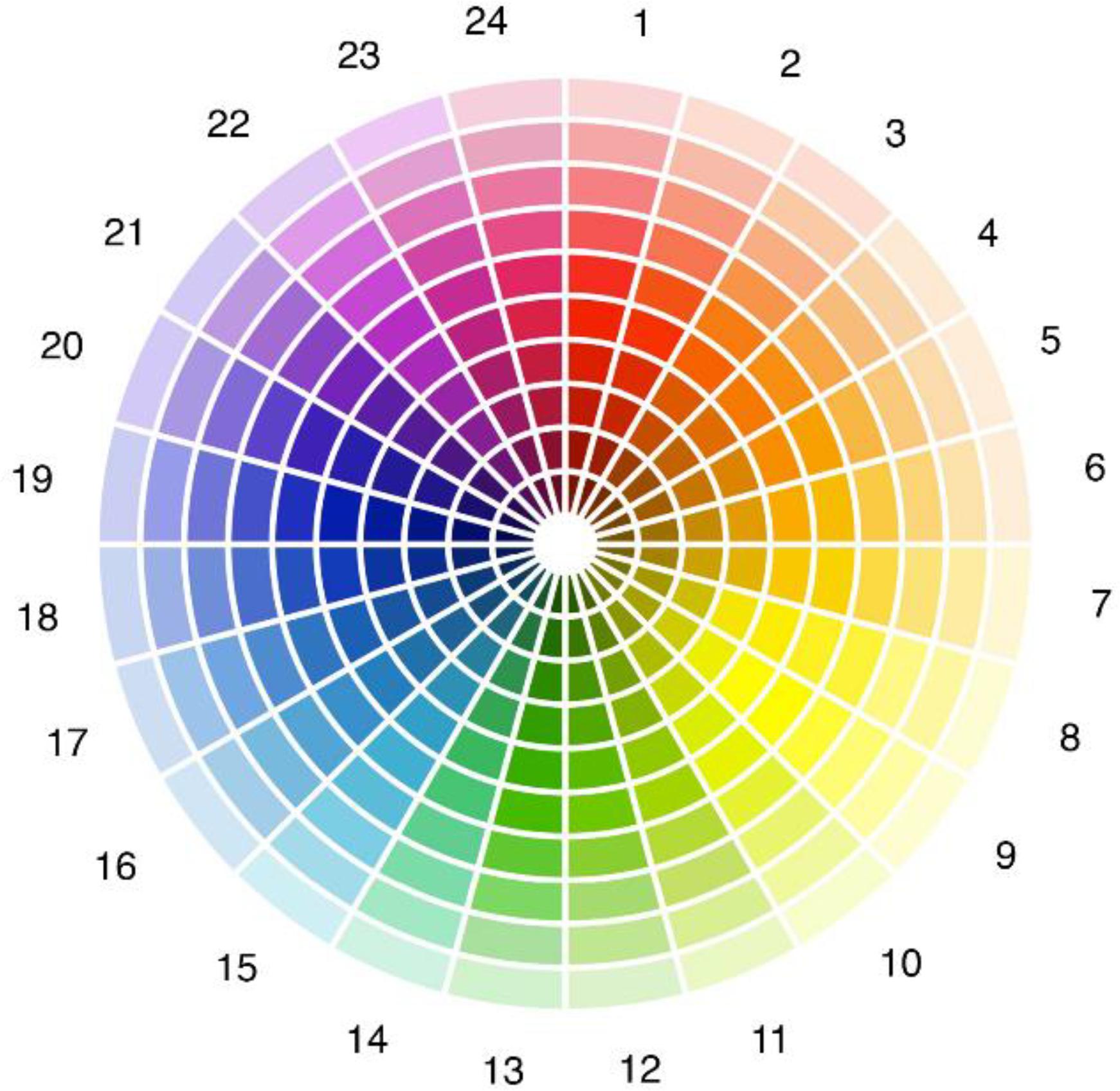 Если цветовая шкала состоит из 3-ех значений (минимум, среднее, максимум), то в этом случае определяется минимальное, среднее и максимальное значение, которые будут обозначены выбранными цветами. Для каждого значения, которое берется из выбранной колонки данных, рассчитывается местоположение в цветовом диапазоне и в зависимости от местоположения в цветовой шкале данному значению присваивается цвет, т.е. изменяется фон компонента. Цветовая шкала представляет собой плавный переход между тремя цветами: от цвета минимальной величины к цвету средней величины, и от цвета средней величины к цвету максимальной. Цвет фона компонента со значением, которое находится строго по середине между минимальным и средним значением, будет интерполяция цветов минимальной и средней величины. Цвет фона компонента со значением, которое находится строго по середине между средним и максимальным значением, будет интерполяция цветов максимальной и средней величины. Рассмотрим условие Цветовая шкала (Color Sсale Condition) на примере текстового компонента.
Если цветовая шкала состоит из 3-ех значений (минимум, среднее, максимум), то в этом случае определяется минимальное, среднее и максимальное значение, которые будут обозначены выбранными цветами. Для каждого значения, которое берется из выбранной колонки данных, рассчитывается местоположение в цветовом диапазоне и в зависимости от местоположения в цветовой шкале данному значению присваивается цвет, т.е. изменяется фон компонента. Цветовая шкала представляет собой плавный переход между тремя цветами: от цвета минимальной величины к цвету средней величины, и от цвета средней величины к цвету максимальной. Цвет фона компонента со значением, которое находится строго по середине между минимальным и средним значением, будет интерполяция цветов минимальной и средней величины. Цвет фона компонента со значением, которое находится строго по середине между средним и максимальным значением, будет интерполяция цветов максимальной и средней величины. Рассмотрим условие Цветовая шкала (Color Sсale Condition) на примере текстового компонента. На рисунке снизу представлена страница построенного отчета:
На рисунке снизу представлена страница построенного отчета:
Добавим условие Цветовая шкала (Color Sсale Condition). Для этого следует выделить текстовый компонент, к примеру с выражением {Employees.EmployeeID}. Добавить условие типа Цветовая шкала (Color Sсale Condition). Изменить параметры условия. На рисунке снизу представлено окно Условия (Conditions):
Поле Колонка (Column). В данном поле указывается колонка данных из которой будут браться значения для выполнения условия;
Поле Тип цветовой шкалы (Color Sсale Type) предоставляет возможность выбрать тип цветовой шкалы: 2-цветовые шкалы или 3-цветовые шкалы. На рисунке снизу показано меню выбора типа цветовой шкалы:
Поле Тип (Type) предоставляет возможность изменить тип значения, которое будет указано в поле Значение (Value) для минимальной цветовой шкалы. На рисунке снизу представлено меню выбора типа значения:
Поле Значение (Value) для минимальной цветовой шкалы;
Поле Цвет (Color) для минимальной цветовой шкалы;
Поле Пример (Sample) отображает пользователю цветовую шкалу в отчете, т. е. цветовой переход от минимального значения до среднего и от среднего до максимального. Если выбран тип цветовой шкалы 2-цветовые шкалы, то в данном поле будет отображен цветовой переход от минимального значения до максимального;
е. цветовой переход от минимального значения до среднего и от среднего до максимального. Если выбран тип цветовой шкалы 2-цветовые шкалы, то в данном поле будет отображен цветовой переход от минимального значения до максимального;
Группа параметров (Тип, Значение, Цвет) средней цветовой шкалы;
Группа параметров (Тип, Значение, Цвет) максимальной цветовой шкалы.
После внесенных изменений в шаблон отчета, ядро генератора отчетов будет осуществлять условное форматирование текстовых компонентов, согласно заданным параметрам. В данном случае, будет изменяться фон текстового компонента, в зависимости от значения в компоненте. На рисунке снизу представлена страница построенного отчета с условным форматированием:
Как видно из рисунка, у текстовых компонентов изменен фон в зависимости от значения в цветовой шкале.
Цвет бриллианта от D до Z или от 1 до 9.4? Как определить?
Определение цвета у бриллианта – самый острый вопрос, который всегда рождает ожесточенные споры.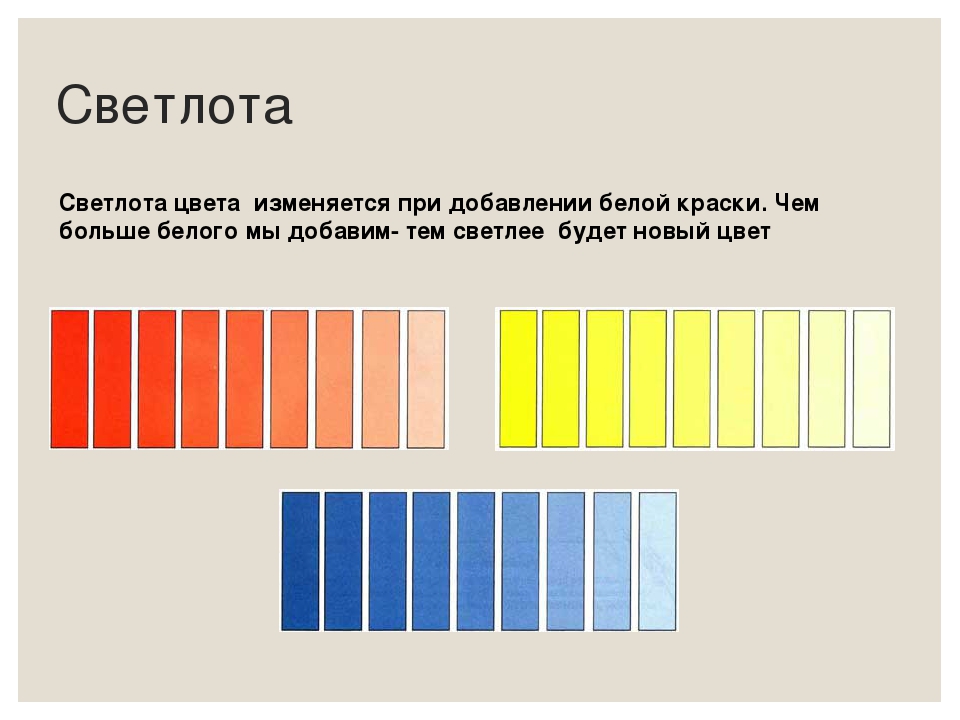 Почему так? Давайте разберемся! Существует несколько геммологических систем, каждая из которых описывает цвет бриллианта по-своему:
Почему так? Давайте разберемся! Существует несколько геммологических систем, каждая из которых описывает цвет бриллианта по-своему:
Фото эталонов цвета бриллиантов по GIA (от D до M)
Международная система GIA описывает наивысший цвет латинской буквой D, и далее по нисходящей идут цвета E, F, G, H, I, J, K итд. Тут все просто: D-E-F – высшая группа цветов, они называются «бесцветными». Между собой они отличаются только небольшим тоном, который может увидеть специалист, перевернув бриллиант «вверх ногами». Эта группа относится к очень редким и инвестиционным бриллиантам. Такие бриллианты поставляются только для индивидуальных ювелирных украшений на заказ.
Бриллианты группы G-H называются «почти бесцветными», потому что имеют небольшой желтоватый оттенок, который можно увидеть, если сравнивать бриллианты цветов D и H. Если сравнивать не с чем, то никакого оттенка не специалист не заметит. По этой причине бриллианты цвета G и H являются самыми востребованными для изготовления ювелирных украшений, т. к. выглядят не менее эффектно цвета D, а стоят в несколько раз дешевле.
к. выглядят не менее эффектно цвета D, а стоят в несколько раз дешевле.
Российская система унаследовала советский ГОСТ Р-52913, где наивысший цвет бриллианта обозначается цифрой 1, далее по нисходящей идут цвета 2, 3, 4, 5, 6. После 6 цвета начинаются сложные диапазоны цветов 6.1, 7, 8.1-8.5, 9.1-9.4, которые вмещают в себя до 16 оттенков по GIA. Чтобы в них разобраться, потребуется специальное образование. Кроме того, для бриллианта весом в 1 карат и весом 0.29 карат действуют разные правила оценки цвета, и это усложняет и без того не простую ситуацию еще больше.
Как сравнить международную GIA и Российскую систему описания цвета бриллианта?
Само по себе сравнение российской и международной систем определения цвета — дело некорректное. С точки зрения логики, цифры и буквы — это разные категории, которые сравнивать нельзя. Можно лишь сказать, что российская система описания цвета бриллианта более научная и сложная; используя ее, нужно обладать специальными знаниями, которые есть только у редких специалистов. Система GIA международная, однозначная, простая. Она имеет строгую логику и не допускает двусмысленных интерпретаций. Именно поэтому ей доверяют во всем мире и используют как в консервативной Европе, так и в высокотехнологичной Японии.
Система GIA международная, однозначная, простая. Она имеет строгую логику и не допускает двусмысленных интерпретаций. Именно поэтому ей доверяют во всем мире и используют как в консервативной Европе, так и в высокотехнологичной Японии.
Важно знать:
Оттенок у бриллиантов фантазийных форм будет заметен сильнее по сравнению с круглым бриллиантом. Чем крупнее бриллиант, тем больше будет заметен его оттенок. Чтобы точно оценить бриллиант обязательно узнайте его цвет по международной шкале GIA.
Таблица цветов RAL
Ral 1000 Зелено-бежевый
Зелено-бежевый
Ral 1002 Песочно-желтый
Ral 1003 Сигнальный жёлтый
Ral 1004 Жёлто-золотой
Ral 1005 Медово-жёлтый
Ral 1006 Кукурузно-жёлтый
Ral 1007 Нарциссово-жёлтый
Ral 1011 Коричнево-бежевый
Ral 1012 Лимонно-жёлтый
Ral 1013 Жемчужно-белый
2 фото
Ral 1014 Слоновая кость
5 фото
Слоновая кость
Ivory
Ral 1015 Светлая слоновая кость
10 фото
Светлая слоновая кость
Легкий слоновый
Light ivory
Ral 1016 Жёлтая сера
Ral 1017 Шафраново-жёлтый
Ral 1018 Цинково-жёлтый
5 фото
Ral 1019 Серо-бежевый
Ral 1020 Оливково-жёлтый
Ral 1021 Рапсово-жёлтый
Ral 1023 Транспортно-жёлтый
Ral 1024 Охра жёлтая
Ral 1026 Люминесцентный желтый
4 фото
Ral 1027 Карри жёлтый
Ral 1028 Дынно-жёлтый
Ral 1032 Жёлтый ракитник
Ral 1033 Георгиново-жёлтый
Ral 1034 Пастельно-жёлтый
2 фото
Ral 1035 Перламутрово-бежевый
2 фото
Ral 1036 Перламутрово-золотой
2 фото
Желтая серия RAL. RAL — международная система соответствия цветов, востребованная сегодня практически во всех отраслях. Стандарт занял доминирующее положение в промышленности, торговле, архитектуре и дизайне. Ведущие российские и западные компании используют цвета по RAL в своём производстве.
Цветовой стандарт RAL начинает свою историю с 1927 года, когда специалистами из «Управления по торговым стандартам» Германии была впервые разработана коллекция, состоящая на тот момент из 40 цветов. С тех пор палитра RAL постоянно расширяется. Компания выпускает каталоги цветов, веера, содержащие примеры красок по RAL, разрабатывает и добавляет новые образцы.
На нашем сайте имеются все три современные цветовые шкалы, таблицы RAL с раскладкой по CMYK и RGB.
RAL — международная система соответствия цветов, востребованная сегодня практически во всех отраслях. Стандарт занял доминирующее положение в промышленности, торговле, архитектуре и дизайне. Ведущие российские и западные компании используют цвета по RAL в своём производстве.
Цветовой стандарт RAL начинает свою историю с 1927 года, когда специалистами из «Управления по торговым стандартам» Германии была впервые разработана коллекция, состоящая на тот момент из 40 цветов. С тех пор палитра RAL постоянно расширяется. Компания выпускает каталоги цветов, веера, содержащие примеры красок по RAL, разрабатывает и добавляет новые образцы.
На нашем сайте имеются все три современные цветовые шкалы, таблицы RAL с раскладкой по CMYK и RGB.
Ral 2000 Жёлто-оранжевый
Ral 2001 Красно-оранжевый
Ral 2002 Алый
1 фото
Ral 2003 Пастельно-оранжевый
Ral 2004 Оранжевый
2 фото
Ral 2005 Люминесцентный оранжевый
Ral 2007 Люминесцентный ярко-оранжевый
Ral 2008 Ярко-красно-оранжевый
3 фото
Ral 2009 Транспортный оранжевый
Ral 2010 Сигнальный оранжевый
Ral 2011 Насыщенный оранжевый
Ral 2012 Лососёво-оранжевый
Лососёво-оранжевый
Salmon range
Оранжевые оттенки из палитры RAL Classic.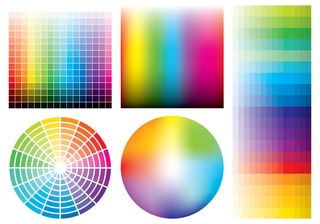
Ral 3000 Огненно-красный
Ral 3001 Сигнальный красный
2 фото
Ral 3002 Карминно-красный
2 фото
Ral 3003 Рубиново-красный
2 фото
Ral 3004 Пурпурно-красный
Ral 3005 Винно-красный
10 фото
Ral 3007 Черно-красный
1 фото
Ral 3009 Оксид красный
3 фото
Ral 3011 Коричнево-красный
2 фото
Ral 3012 Бежево-красный
Ral 3013 Томатно-красный
Ral 3014 Розовый антик
Ral 3015 Светло-розовый
Ral 3016 Кораллово-красный
Ral 3018 Клубнично-красный
Ral 3020 Транспортный красный
3 фото
Ral 3022 Лососёво-красный
1 фото
Ral 3024 Люминесцентный красный
2 фото
Ral 3027 Малиново-красный
Ral 3031 Ориент красный
Красная серия RAL.
Ral 4001 Красно-сиреневый
Ral 4002 Красно-фиолетовый
Ral 4003 Вересково-фиолетовый
Ral 4004 Бордово-фиолетовый
Ral 4005 Сине-сиреневый
Ral 4006 Транспортный пурпурный
Ral 4007 Пурпурно-фиолетовый
Ral 4008 Сигнальный фиолетовый
Ral 4009 Пастельно-фиолетовый
Ral 4010 Телемагента
Ral 5000 Фиолетово-синий
Ral 5001 Зелёно-синий
Ral 5002 Ультрамариново-синий
Ral 5003 Сапфирово-синий
Ral 5004 Чёрно-синий
Ral 5005 Сигнальный синий
19 фото
Ral 5007 Бриллиантово-синий
Ral 5008 Серо-синий
Ral 5009 Лазурно-синий
2 фото
Ral 5010 Горечавковый синий
2 фото
Ral 5011 Стально-синий
Ral 5013 Кобальтово-синий
Ral 5014 Голубино-синий
Ral 5015 Небесно-синий
3 фото
Ral 5017 Транспортный синий
1 фото
Ral 5018 Бирюзово-синий
3 фото
Ral 5019 Капри синий
Ral 5020 Океанская синь
Ral 5021 Водная синь
7 фото
Ral 5022 Ночной синий
Ral 5023 Отдаленно-синий
2 фото
Ral 5024 Пастельно-синий
3 фото
Ral 6000 Патиново-зелёный
Ral 6001 Изумрудно-зелёный
Ral 6002 Лиственно-зелёный
8 фото
Ral 6003 Оливково-зелёный
Ral 6004 Сине-зелёный
Ral 6005 Зеленый мох
14 фото
зеленый мох
зеленый плетеный
Moosgrün
Ral 6006 Серо-оливковый
Ral 6007 Бутылочно-зелёный
Ral 6008 Коричнево-зелёный
Ral 6009 Пихтовый зелёный
Ral 6010 Травяной зелёный
Ral 6011 Резедово-зелёный
Ral 6012 Чёрно-зелёный
Ral 6013 Тростниково-зелёный
Ral 6014 Жёлто-оливковый
Ral 6015 Чёрно-оливковый
Ral 6016 Бирюзово-зелёный
Ral 6017 Майский зелёный
Ral 6018 Желто-зеленый
8 фото
Ral 6019 Бело-зелёный
2 фото
Ral 6020 Хромовый зелёный
Ral 6021 Бледно-зеленый
2 фото
Ral 6022 Коричнево-оливковый
Ral 6024 Транспортный зеленый
2 фото
Ral 6025 Папоротниково-зелёный
Ral 6026 Опаловый зелёный
Ral 6027 Светло-зелёный
Ral 6028 Сосновый зелёный
1 фото
Ral 6029 Мятно-зелёный
13 фото
Ral 6032 Сигнальный зелёный
Ral 6033 Мятно-бирюзовый
Ral 6034 Пастельно-бирюзовый
Ral 6035 перламутрово зелёный
3 фото
перламутровый зеленый
Perlgrün
Ral 6038 Люминесцентный зеленый
2 фото
Ral 7000 Серая белка
Ral 7001 Серебристо-серый
Ral 7002 Оливково-серый
Ral 7003 Серый мох
Ral 7004 Сигнальный серый
19 фото
Ral 7005 Мышино-серый
2 фото
Ral 7006 Бежево-серый
Ral 7008 Серое хаки
Ral 7009 Зелёно-серый
Ral 7010 Брезентово-серый
1 фото
Ral 7011 Железно-серый
Ral 7012 Базальтово-серый
Ral 7013 Коричнево-серый
Ral 7015 Сланцево-серый
Ral 7016 Антрацитово-серый
2 фото
Ral 7021 Чёрно-серый
Ral 7022 Серая умбра
Ral 7023 Серый бетон
Ral 7024 Графитовый серый
2 фото
Ral 7026 Гранитовый серый
2 фото
Ral 7030 Каменно-серый
Ral 7031 Сине-серый
Ral 7032 Галечный серый
Ral 7033 Цементно-серый
Ral 7034 Жёлто-серый
Ral 7035 Светло-серый
5 фото
Ral 7036 Платиново-серый
2 фото
Ral 7037 Пыльно-серый
2 фото
Ral 7038 Агатовый серый
2 фото
Ral 7039 Кварцевый серый
Ral 7040 Серое окно
5 фото
Ral 7042 Транспортный серый a
Ral 7043 Транспортный серый b
2 фото
Ral 7044 Серый шёлк
Ral 7045 Телегрей 1
Ral 7046 Телегрей 2
2 фото
Ral 7047 Телегрей 4
2 фото
Ral 8000 Зелёно-коричневый
Ral 8001 Охра коричневая
Ral 8002 Сигнальный коричневый
2 фото
Ral 8003 Глиняный коричневый
Ral 8004 Медно-коричневый
1 фото
Ral 8007 Олень коричневый
Ral 8008 Оливково-коричневый
Ral 8011 Орехово-коричневый
2 фото
Ral 8012 Красно-коричневый
Ral 8014 Сепия коричневый
2 фото
Ral 8015 Каштаново-коричневый
Ral 8016 Махагон коричневый
Ral 8017 Шоколадно-коричневый
26 фото
Ral 8019 Серо-коричневый
2 фото
Ral 8022 Чёрно-коричневый
Ral 8023 Оранжево-коричневый
Ral 8024 Бежево-коричневый
Ral 8025 Бледно-коричневый
10 фото
Ral 8028 Терракотовый
Ral 9001 Кремово-белый
Ral 9002 Светло-серый
3 фото
Ral 9003 Сигнальный белый
49 фото
Ral 9004 Сигнальный чёрный
Ral 9005 Чёрный янтарь
3 фото
Ral 9006 Бело-алюминиевый
2 фото
Ral 9007 Тёмно-алюминиевый
Ral 9010 Белый
1 фото
Ral 9011 Графитно-чёрный
Ral 9016 Транспортный белый
Ral 9017 Транспортный чёрный
Ral 9018 Папирусно-белый
Ral 9022 Жемчужный светло-серый
Ral 8027 дубленая кожа
RAL F9 — камуфляжная коллекция вооруженных сил Германии. Содержит 3 цвета: RAL 6031 — зеленый бронзовый, RAL 8027 — кожа, RAL 9021 — смола.
Содержит 3 цвета: RAL 6031 — зеленый бронзовый, RAL 8027 — кожа, RAL 9021 — смола.
Log D Светлое дерево
4 фото
Log Светлое дерево
4 фото
Multi Gloss Wooden Глянцевое дерево
3 фото
Naive Maroon Матовое дерево
2 фото
Naive Темное дерево
3 фото
Забор или коттедж будут смотреться по новому с рисунком, имитирующим фактуру дерева. Вы хотите выделить свой участок или дом на фоне «серых» фасадов? Покупайте профнастил и фасадные панели «под дерево» и вам точно гарантировано внимание соседей и знакомых.
Ash Brick Пепельный кирпич
1 фото
Corten Натуральная медь
2 фото
Fine Stone Натуральный камень
5 фото
Red Brick Красный кирпич
6 фото
Rustic Brick Жженый кирпич
5 фото
NCS S 0570 G40Y Июньский бутон
2 фото
NCS S 2020 R90B Очень светлый синий
2 фото
1H901SW035 Антик Серебро белое
2 фото
1H903SN076 Антик Зеленый крупный
1 фото
1H903SN209 Антик Бронза
2 фото
1H907SN048 Антик Бронза светлая
1H907SN052 Антик Синий
2 фото
1N903SN033 Антик Серебро
2 фото
Bh3C90M015 Антик Серебро на синем
3 фото
Bh3C90N307 Антик Золото
2 фото
Bh3T90N422 Антик Серебро темное
2 фото
Bh3T90N425 Антик Медный
2 фото
Bh3T90N545 Антик Серебро мелкое
3 фото
Bh3T90N558 Антик Серебро
2 фото
Bh3T90W002 Антик Серебро на белом
2 фото
Каталог цветов RAL
В палитре RAL CLASSIC 213 цветов.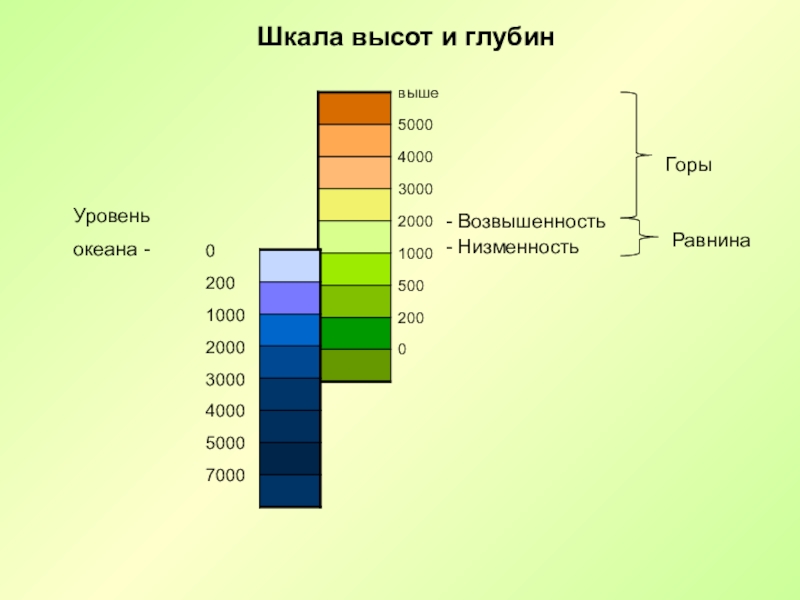 Имя цвета в таблице состоит из четырёхзначного числа вида «#xxx» с префиксом «RAL» («RAL 8017», «RAL 5021»). Первая цифра — серия:
Имя цвета в таблице состоит из четырёхзначного числа вида «#xxx» с префиксом «RAL» («RAL 8017», «RAL 5021»). Первая цифра — серия: - 1xxx — жёлтые — 30 оттенков;
- 2xxx — оранжевые — 13 оттенков;
- 3xxx — красные — 25 оттенков;
- 4xxx — фиолетовые — 12 оттенков;
- 5xxx — синие — 25 оттенков;
- 6xxx — зелёные — 36 оттенков;
- 7xxx — серые — 38 оттенков;
- 8xxx — коричневые — 20 оттенков;
- 9xxx — светлые, тёмные и металлики — 14 оттенков.
Особые группы RAL:
- Перламутровые – 15 цветов — 1035, 1036, 2013, 3032, 3033, 4011, 4012, 5025, 5026, 6035, 6036, 7048, 8029, 9022 и 9023.
- Люминесцентные (флуоресцентные) – 15 цветов — 1026, 2005, 2007, 3024 и 3026.
- Металлик – 2 цвета — 9006 и 9007.
Русскоязычное название оттенка («шоколадно-коричневый» для RAL 8017) неофициальное и указывают для удобства, для обозначения цвета достаточно запомнить цифры.
В чем разница между таблицами RAL CLASSIC и RAL DESIGN?
В палитре DESIGN — 1625 цветов, CLASSIC — 213.Код цвета DESIGN — 4 символа, CLASSIC — 7 символов.
Красим металл в оттенки RAL CLASSIC, DESIGN, EFFECT
✔ Покрасим и изготовим металлоизделия в Москве и С-Петербурге. Доставим по России.
✔ На выбор 2000 цветов RAL, RR, NCS, московская палитра, редкие оттенки
✔ Покрасим за 2-4 рабочих дня, упакуем, доставим или заберете с производства.
Подробнее об услуге.
Свет в фотостудии. Урок 4
На цветопередачу в снимке влияет цветовая температура источника освещения, а также выставленный баланс белого в момент съемки или при обработке в графическом редакторе.
Цветовая температура света — это характеристика, определяющая цветовую тональность, присущую конкретному источнику освещения. Так, по цветовой температуре обычно различают холодный, теплый и нейтральный свет. Для измерения этой характеристики света существует специально разработанная шкала, где за единицу измерения приняты тысячи Кельвинов (К).
Сгруппируем основные источники освещения на три большие группы согласно их цветовой температуре:
1. Теплый свет, которому соответствует низкое значение цветовой температуры в Кельвинах (1500 К — 3500 К):
— пламя свечи — 1800−2000 К
— лампы накаливания (60−100 Вт) — 2600−2800 К
— солнечный свет в режимное время (закат или восход) — 3300−3500 К2.
2. Нейтральный свет, которому соответствуют средние значения цветовой температуры в Кельвинах (4500−6500 К)
— дневной свет в ясную погоду (4500 — 5000 К)
— дневной свет в полдень, когда на небе появились кучевые облака (5500 К)
— вспышка (5500−5600 К)
3. Холодный свет, которому соответствуют высокие значения цветовой температуры в Кельвинах (6500−20 000 К)
— дневной свет в пасмурный день, высокая облачность (6500К-7500К)
— сумерки (7500К-8500К)
— ясное голубое небо зимой — 15 000К
Чтобы адекватно отображать цвета на фотографии, необходимо выставить такой важный параметр съемки как баланс белого. В цифровой фотографии именно этот параметр отвечает за цветопередачу изображения.
В цифровой фотографии именно этот параметр отвечает за цветопередачу изображения.
При помощи баланса белого определяется соответствие цветовой гаммы полученного изображения (фотографии) реальной цветовой гамме объекта съемки в момент получения снимка. Установка определенного значения баланса белого — один из методов цветокоррекции цифровой фотографии.
При выставлении значения цветовой температуры (регулировке баланса белого) можно либо отдать предпочтение реалистичности цветопередачи (приоритет — соответствие цветов изображения натуральным цветам), либо субъективно подбирать баланс белого, при котором снимок выглядит максимально привлекательно. Так, первый метод выставления баланса белого обычно используется в репортажной съемке, а второй — в художественной фотографии.
Существует несколько способов выставления баланса белого для достижения нормальной цветопередачи:
Выставление баланса белого в настройках фотоаппарата перед началом съемки.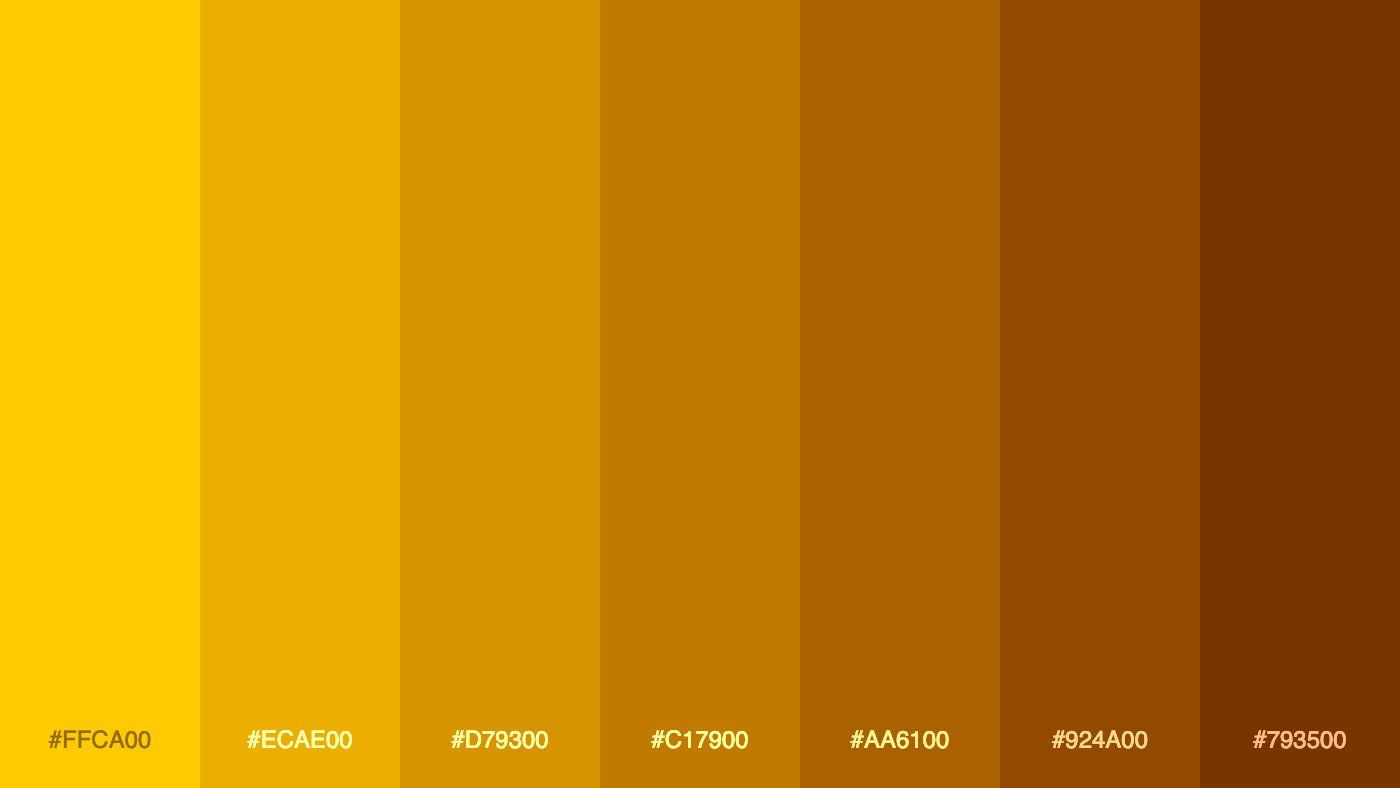 Возможен выбор из предустановленных настроек камеры (дневной свет, вспышка, лампа накаливания и проч.) или же ручной ввод конкретного значения цветовой температуры в Кельвинах.
Возможен выбор из предустановленных настроек камеры (дневной свет, вспышка, лампа накаливания и проч.) или же ручной ввод конкретного значения цветовой температуры в Кельвинах.
Корректировка баланса белого в графическом редакторе. При таком способе максимальной точности можно достичь только при съемке в формате RAW, т. е. при получении необработанной информации об изображении. Так, например, при корректировке баланса белого в программе Adobe Lightroom при работе с фотографиями RAW, баланс белого можно изменять без потери качества картинки и без искажения снимка.
Выставление баланса белого по нейтрально-серой карте. Этот способ считается наиболее точным, так как позволяет достоверно идентифицировать нейтрально-серый цвет на изображении. Метод заключается в следующем: перед съемкой рядом с главным объектом устанавливается нейтрально-серая карта и делается тестовый снимок. Затем проводится съемка, а при цветокоррекции в графическом редакторе (например, лайтруме) баланс белого выставляется по серой карте на первом снимке (ее изображение принимается за нейтрально-серый цвет, а все остальные цвета корректируются под эти настройки). Затем полученные настройки баланса белого переносятся на все снимки из серии. Обращаю внимание, что снимки должны быть сделаны в формате RAW. Также некоторые камеры позволяют перед съемкой выполнить регулировку баланса белого по серой карте прямо в настройках самого фотоаппарата.
Затем полученные настройки баланса белого переносятся на все снимки из серии. Обращаю внимание, что снимки должны быть сделаны в формате RAW. Также некоторые камеры позволяют перед съемкой выполнить регулировку баланса белого по серой карте прямо в настройках самого фотоаппарата.
Если вы снимаете в формате RAW, то можете не задумываться насчет правильности предустановленного баланса белого в вашем фотоаппарате. Его всегда можно скорректировать или изменить при обработке фотографии на компьютере. Предварительные настройки баланса белого в этом случае нужны больше для адекватного представления изображения на экране фотоаппарата в режиме предпросмотра.
Если вы снимаете в формате JPG, следите за правильностью выставленного значения баланса белого. Потому что фотографии, сжатые в формат JPG не поддаются такой глубокой обработке, как RAW-файлы. Также следите за настройками баланса белого при изменении условий освещения в течение съемочного дня. Меняйте настройки баланса белого при изменении места съемки (на улице или в помещении), при изменении характера освещения (яркий день или закатное солнце), при включении или отключении вспышки.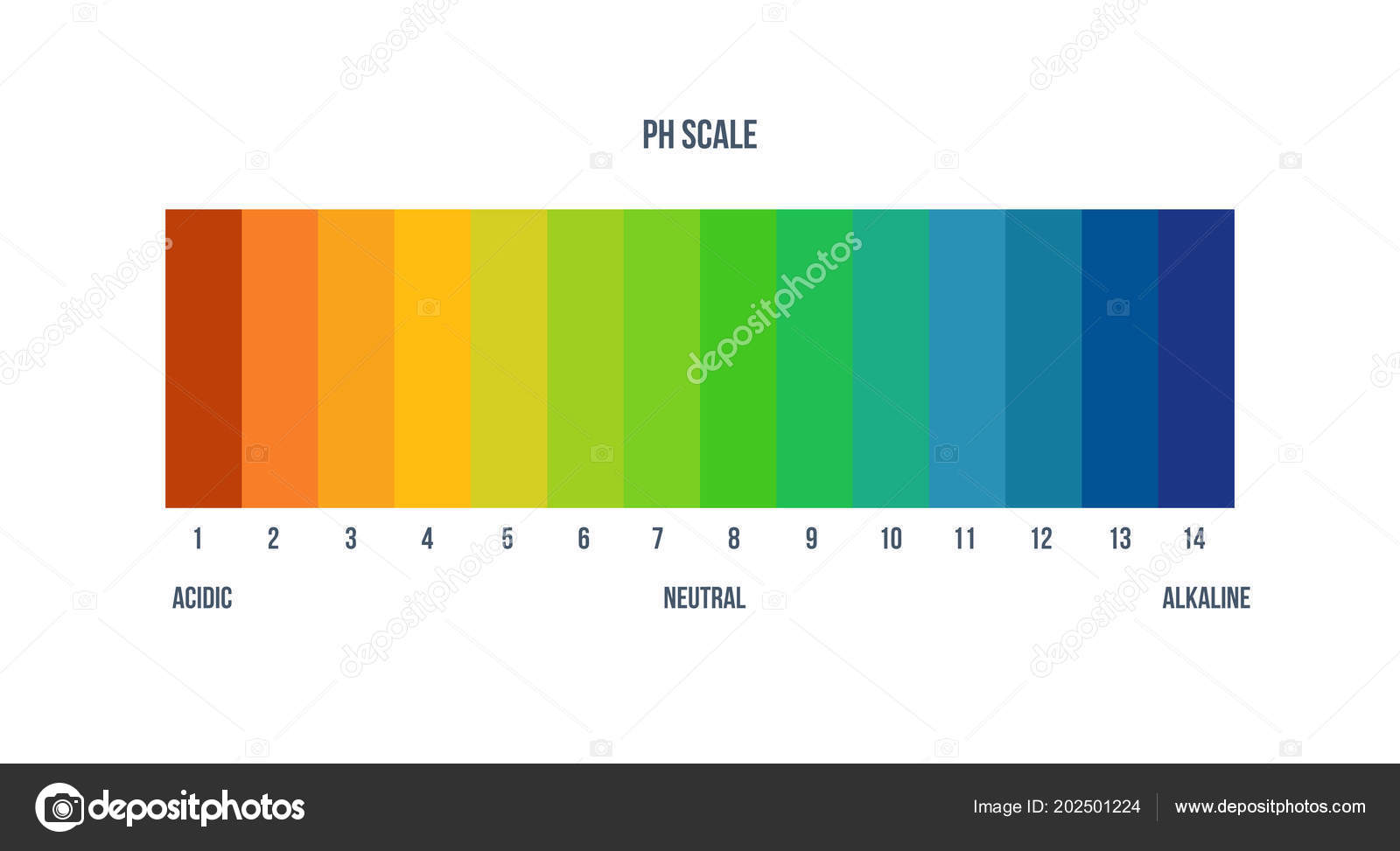
На следующем уроке мы начнем рассматривать различные световые схемы расположения источников освещения в студии для портретной съемки.
Источник: http://photonews.ru
| Шкала цветности | Ссылки | Область применения | Диапазон |
|---|---|---|---|
| AOSC Tintometer® | AOCS Cc 13b-45 the Wesson Method, AOCS Cc 8d-55, AOCS Cc 13j-97 | Модифицированные красная и желтая версии шкалы Lovibond RYBN для масел, жиров и их производных | 0,1…20 красный 1,0…70 желтый |
| Бета-каротиновая | BS684 раздел 2,20 | Прямое измерение содержания бета-каротина | ppm |
| Хлорофилл А и В | AOCS Cc 13d-55 | Прямое измерение содержания хлорофилла | ppm |
| Дихроматный индекс | DGF C-IV 4d (отмененный) | Масла и жиры, цветность которых похожа на цветность растворов дихромата калия | 0…10 единиц |
| FAC | AOCS Cc 13a-43 | Одобрена Американским комитетом анализа жиров для определения цветности темных масел и жиров | 1…45 единиц (нечетные числа) |
| Гарднера | ASTM D 1544, ASTM D 6166, AOSC Td 1a-64 | Масла и химические продукты, имеющие цвет от бледно желтого до красного, включая лецитины, смолы, олифы и жирные кислоты | 1…18 единиц |
| Единицы цветности Hess-Ives | Химические жидкости и поверхностно-активные вещества | ||
| Иодная | DIN 6162 | Масла и химические вещества, имеющие цвет от желтого до коричневого (для продуктов с цветностью меньше 1 по йодной шкале, используется платиново-кобальтовая шкала) | 1…500 единиц |
| Клетта (синий фильтр KS-42) | AOSC Dd 5-92 | Моющие средства и поверхностно-активные вещества | 0…1000 единиц |
| Крейса | Колориметрическое определение контроля качества масел и жиров на прогорклость, используя единицы измерения красного цвета по шкале Ловибонда | зависит от концентрации и длины оптического пути | |
| Ловибонда (Lovibond® RYBN) | ISO 15305, BS 684, AOSC Cc 13e-92, AOSC Cc 13j-97 | Широко используется для масел, жиров, смол и других прозрачных жидких химических веществ. Также используется для анализа светоотражающих продуктов, таких как жиры и воски Также используется для анализа светоотражающих продуктов, таких как жиры и воски |
0,1…70 красный, желтый 0,1…40 синий 0,1…3,0 (0,1…3,9 для модели F) нейтральный |
| Платиново-кобальтовая/Хазена/APHA | ISO 6271, AOCS Ea 9-65, AOCS Td 1b-64 | Прозрачные масла, химические вещества и продукты нефтепереработки, такие как глицерин, растворители, тетрахлорид углерода и уайт-спирит | 0…500 мг Pt/л |
| Канифольная | ASTM D 509 | Смолы от желтого до красно-оранжевого цвета | XC – D + FF |
| Индекс желтизны | ASTM D 1925, ASTM E 313 | Определение степени желтизны при естественном освещении, рассчитываемое из X, Y, Z параметров трёх основных цветов |
Как пользоваться цветовой шкалой
Поделиться статьёй:
Замечали когда-нибудь, как некоторые, на первый взгляд, обычные фотографии буквально приковывают к себе внимание? Сюжет таких снимков зачастую прост, банален, да и особых деталей в композиции не наблюдается в целом. Такие работы украшают галереи по все миру, заслуживают восхищение критиков, а коллекционеры становятся в очередь, чтобы заполучить очередной шедевр. Как говорится, всё гениальное просто. В чём же секрет такого «простого» успеха? Может, дело в цвете? Фотограф — тот же художник. Абсолютно не имеет значения, в какой области он черпает «вдохновение» — события, путешествия, любительская съёмка или же просто хобби. Важно — как он это преподносит, насколько сочны его снимки. Ведь даже самые тусклые и скучные пейзажи буквально оживают в «руках» истинных профессионалов. И вот уже «чёрно-белый» мир заиграл новыми красками. Здесь основную роль играет цвет, способный полностью изменить восприятие снимка.
Такие работы украшают галереи по все миру, заслуживают восхищение критиков, а коллекционеры становятся в очередь, чтобы заполучить очередной шедевр. Как говорится, всё гениальное просто. В чём же секрет такого «простого» успеха? Может, дело в цвете? Фотограф — тот же художник. Абсолютно не имеет значения, в какой области он черпает «вдохновение» — события, путешествия, любительская съёмка или же просто хобби. Важно — как он это преподносит, насколько сочны его снимки. Ведь даже самые тусклые и скучные пейзажи буквально оживают в «руках» истинных профессионалов. И вот уже «чёрно-белый» мир заиграл новыми красками. Здесь основную роль играет цвет, способный полностью изменить восприятие снимка.
Содержание статьи:
Цветопередача — один из основных аспектов при работе с кадром. Прежде чем переходить к практической части, для начала давайте попробуем немного разобраться с теоретическим аспектом и понять, как сам человек влияет на собственное восприятие цвета.
Понятие цвет в физике?Абсолютно все источники света имеют оригинальную цветовую температуру. Некоторые из них выдают желтоватый цвет, другие — более холодные тона. Нужно понимать, что определённые поверхности поглощают отдельный спектр света и таким образом обеспечивают индивидуальное восприятие для каждого.
Некоторые из них выдают желтоватый цвет, другие — более холодные тона. Нужно понимать, что определённые поверхности поглощают отдельный спектр света и таким образом обеспечивают индивидуальное восприятие для каждого.
Дело в том, что цвет воспринимается строго индивидуально. На этот фактор влияет не только сам человек, но и особенность строения глаз, а также психика. Поэтому необходимо помнить, что один и тот же цвет два разных субъекта могут видеть по-разному. Осложняет задачу и то, что человеческий глаз чувствителен к цветовой палитре в разной степени, нежели матрица фотокамеры.
Изучение цветового кругаЦветовой спектр состоит из первичных, вторичных и третичных цветов. Главные составляющие цвета: синий, жёлтый и красный. Если смешать их в разных вариантах, то на выходе получается расширенная гамма. А при добавлении чёрного и белого цветов, можно получить уже их оттенки.
Монохромное сочетаниеЭто использование оттенков, находящихся в рамках одного сектора цветовой палитры. Другими словами «игра» с насыщенностью одного цвета. Такое сочетание особенно трудно обыграть на фото, ведь в реальности мы имеем великое множество цветов и оттенков. Здесь на помощь притчи цветокоррекция, а также студийная съёмка.
Другими словами «игра» с насыщенностью одного цвета. Такое сочетание особенно трудно обыграть на фото, ведь в реальности мы имеем великое множество цветов и оттенков. Здесь на помощь притчи цветокоррекция, а также студийная съёмка.
Чтобы фотография была приятна глазу и излучала естественную насыщенность, стоит запомнить такое понятие, как комплементарные цвета:
- Коллаборация красного и жёлтого цвета на выходе даёт оранжевый, а комплементарный цвет — синий
- Если смешать жёлтый с синим, получим — зелёный. В комплементарном варианте — красный
- Союз синего и красного выльется в фиолетовый. Комплиментарный — жёлтый.
Овладев навыками распознавания комплементарных цветов, вы начнёте замечать их повсюду. Какую бы съёмку вы не проводили, важно, чтобы все цвета гармонировали друг с другом. Поэтому как следует продумайте все детали перед любой съёмкой: на каком фоне фотографировать мебель, если предстоит снимать интерьер, или в какой одежде модель лучше всего будет гармонировать с фоном, к примеру.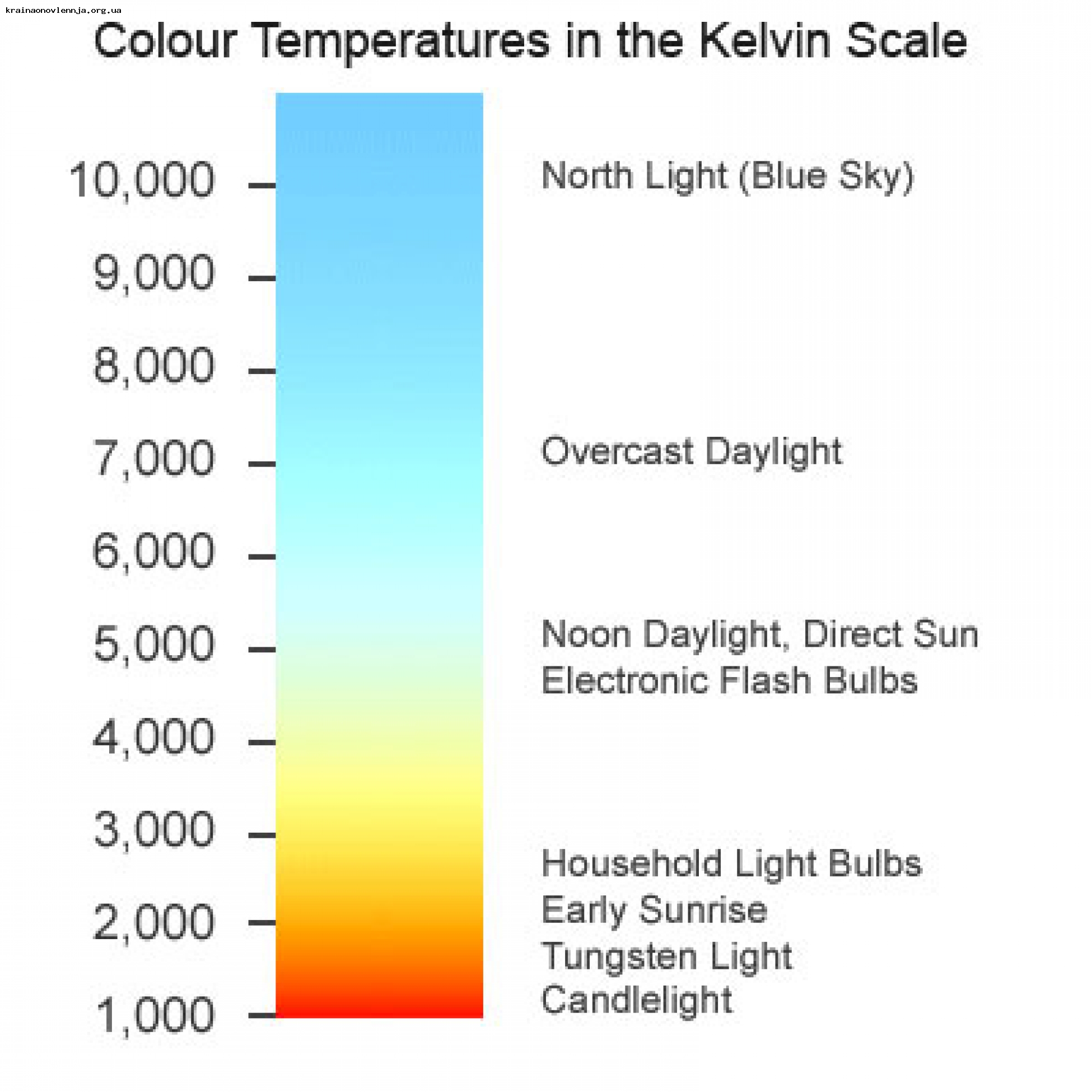
Триада
Сочетание, в котором три цвета равно удалены друг от друга. Как правило, один из этих цветов выступает основным (он задаёт тон снимка), второй «поддерживает» заданную атмосферу, а третий — старается привлечь внимание к деталям.
Существуют и другие сочетание, где используется и четыре, и пять, и более цветов. Однако новичкам не стоит обращаться к такому приёму, иначе риск «запороть» всю работу очень велик. На такие смелые решения могут идти только опытные профессионалы, знающие своё ремесло.
Аналогичные цветаЦвета, которые находятся рядом друг с другом на цветовой палитре, называются аналогичными. Сочетание таких оттенков будет всегда смотреться выигрышно, они начнут как бы подыгрывать “напарнику”.
Тёплые и холодные оттенкиСам круг разделён на тёплые и холодные тона. Среди тёплых: красный, оранжевый, жёлтый. Ко вторым же относятся: синий фиолетовый и зелёный. Холодные цвета обладают свойством увеличивать пространство, а тёплые тона успокаивают и способны подарить ощущение комфорта и уюта.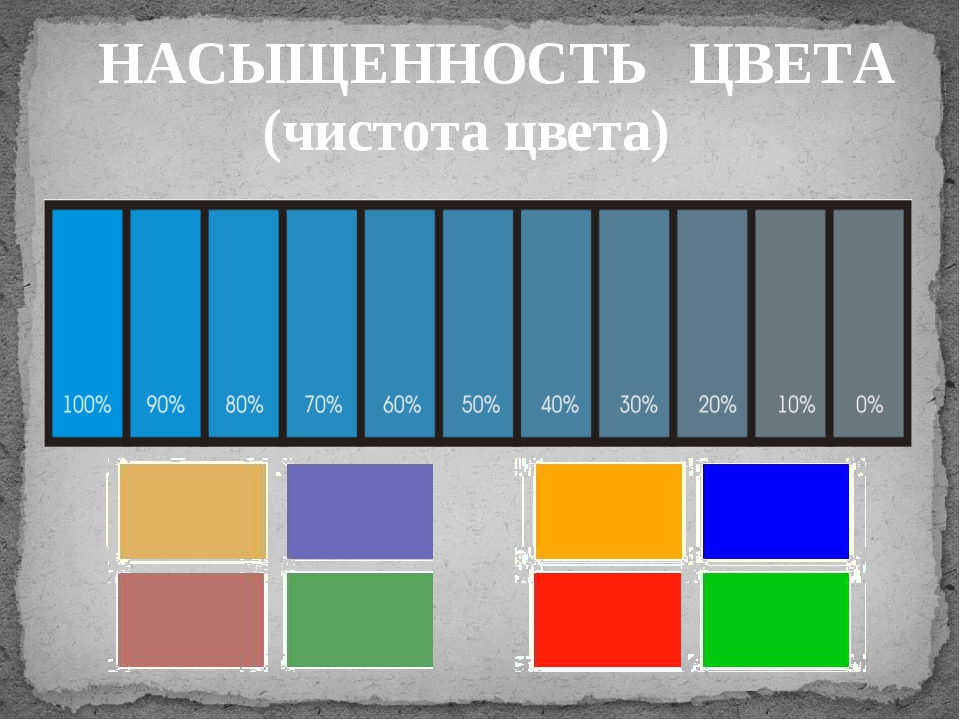 Эти знания помогут начинающему фотографу применять свойства палитры для создания удачной фотографии. Например, чтобы снимок получился более драматичным, для тёплого объекта можно использовать холодный фон. Но такие приёмы не всегда удачны и применимы далеко не ко всем ситуациям.
Эти знания помогут начинающему фотографу применять свойства палитры для создания удачной фотографии. Например, чтобы снимок получился более драматичным, для тёплого объекта можно использовать холодный фон. Но такие приёмы не всегда удачны и применимы далеко не ко всем ситуациям.
Всё дело в том, что регулируя силу галогенного источника, цветовая температура начинает снижать свои показатели, за счёт чего свет выглядит теплее.
Температура цветаПервый и самый главный технический момент, который необходимо запомнить: 3200К – это температура обычной лампы накаливания, 5600K – такова температура естественного света в погожий безоблачный день. На современных аппаратах можно выставить собственные параметры баланса белого при помощи специальной серой карты. Для этого кадр заполняется однородным цветом, после происходит запоминание настройки простым нажатием кнопки. Команда даёт понять технике, что выбранный цвет выступает в роли нейтрального, благодаря этому снимки начнут корректироваться в соответствии с этим показателем. Но параметр можно настроить и вручную. Аналогичные действия легко осуществляются в постобработке при работе в некоторых форматах.
Но параметр можно настроить и вручную. Аналогичные действия легко осуществляются в постобработке при работе в некоторых форматах.
Главная трудность заключается в излучении многогранных цветовых температур при съёмки с разными световыми источниками. Если как раз этих самых источников, которые могли бы дать идентичную цветовую температуру, нет, допускается использование цветных гелей.
Проблема заключается в том, что настраивая мощность галогенного источника, происходит снижение цветовой температуры, за счёт чего свет выглядит теплее.
Конечно, прогресс не стоит на месте, и современные технологии вместе с растущими возможностями программ постобработки, позволяют работать вне жёстких рамок. Как говорилось выше, «смешивать» холодные и тёплые тона не запрещено, но понимание механизма цветовой температуры на практике покажет, как может решить проблемы креативного характера, а заодно значительно упростить процесс постобработки.
ОборудованиеСамое главное — откуда исходит свет, сам источник. Чтобы цветовые оттенки оставались на своих местах, необходим линейный спектр света, достаточно близкий к белому. В противном случае некоторые цвета просто будут не видны
Чтобы цветовые оттенки оставались на своих местах, необходим линейный спектр света, достаточно близкий к белому. В противном случае некоторые цвета просто будут не видны
- фотоаппарат
- хороший объектив
- RAW-конвертер
В любой камере имеются сенсоры, чувствительные к некоторым участкам спектра. Зелёные цвета в приоритете по аналогии с человеческим глазом.
Мишени для калибровкиОдной серой картой может хватить начинающим фотографам. Но для профессионалов существуют калибровочные мишени. Их великое разнообразие, но вот самые популярные из них:
Kodak Q14
Его используют, как правило, профессиональные фотографы
Kodak Q60
Усложнённая мишень. Она контролирует пастельные тона, а также тона зелени и кожи.
Xrite DigitalColorchecker SG изготовлен на особенном материале. Цена его достаточна высока.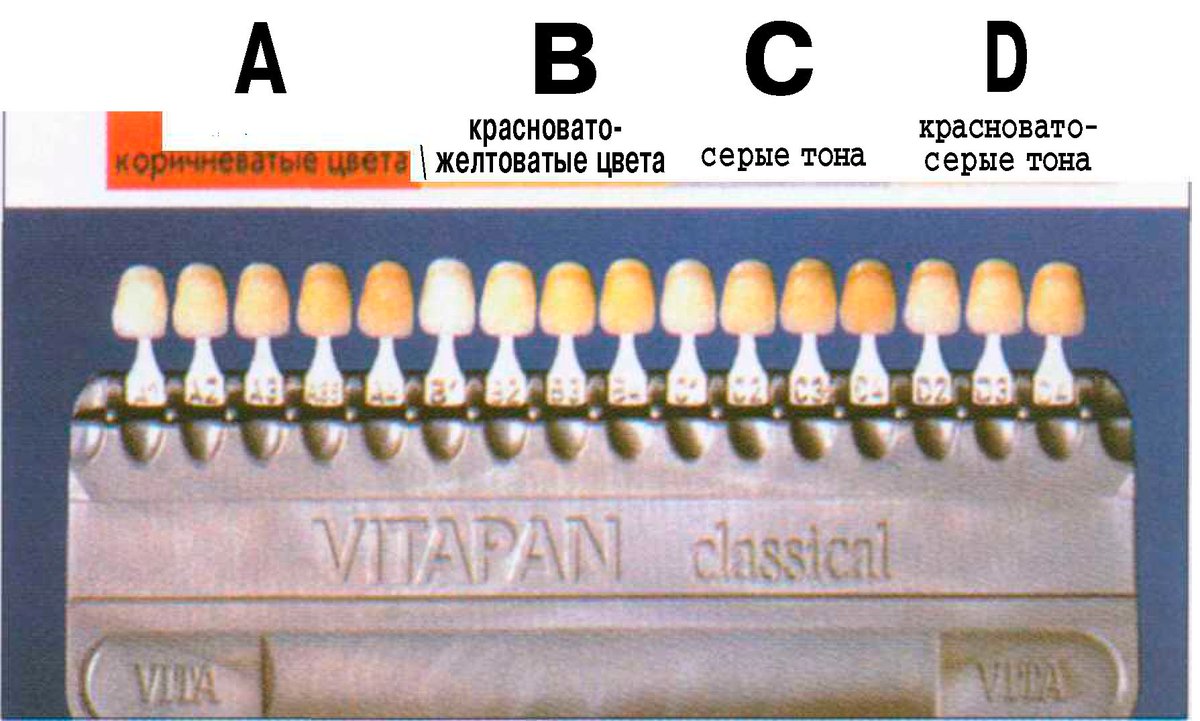
Его можно использовать для:
- тестирования цифрового воспроизведения фотоснимков
- относительной точки белого
Digital ColorChecker SG вмещает целых 140 полей. Рассмотрим этот фактор более детально:
- Original ColorChecker — 24 поля
- 17 — показателей полей серого
- развёрнутое описание — 14 неповторимых оттенков кожи
- ColorChecker Passport
В комплекте с колибровочной шкалой идёт лёгкое в обращении программное обеспечение. Благодаря ему и создаются профили для Adobe Camera RAW
Использование Xrite Colorchecker
- Допустим, запланирована съёмка в студии с идентичным световым источником. В такой ситуации профиль можно подготовить единожды. Ему не составит труда подстроиться под полный спектр светового источника. Изменённый спектр гарантирует схожий профиль.
- Иначе дела обстоят с солнечным светом. Вот здесь как раз всё зависит от расположения солнца над линией горизонта.
 Профиль работает в течение 2-3 часов, пока будет позволять освещение. Аналогично выглядит картина, когда дело касается, скажем так, странных источников света, таких как люминесцентные лампы, обычные лампы и т.д. Каждый вариант подразумевает съём мишени. Но есть плюс — она не теряет свою актуальность, по сравнению с предыдущим случаем.
Профиль работает в течение 2-3 часов, пока будет позволять освещение. Аналогично выглядит картина, когда дело касается, скажем так, странных источников света, таких как люминесцентные лампы, обычные лампы и т.д. Каждый вариант подразумевает съём мишени. Но есть плюс — она не теряет свою актуальность, по сравнению с предыдущим случаем.
В действительности профили можно подстроить на самые популярные типы.
Детали:- колорчекер должен располагаться перпендикулярно оси объектива и в фокусе все поля
- 10 процентов в кадре нужно отдать колорчекеу
- также колорчекер имеет свой срок годности. Верой и правдой он прослужит вам не менее двух лет. В противном случае вы сами поймёте, когда ему можно отправиться на покой
- Стоит обратить пристальное внимание на тот факт, что он терпит исключительно бережное обращение, поэтому его лучше не ронять и брать чистыми руками. Если пренебречь этим правилом — он достаточно быстро придёт в негодность.

Необходимо поместить модель в то место, где будет проводиться фотосъёмка. Вручите ей Xrite Colorchecker с той самой серой картой. Не забудьте, что чекер должен располагаться перпендикулярно объективу. Пробуете сделать снимок.
Какие ещё бывают виды калибровочных мишенейСуществуют мишени, которые осуществляют построение профиля, а есть мишени, вносящий свой вклад в цветопередачу. Разумеется, в финале у вас всё равно должен остаться неповторимый оригинал в адекватном и правильном цветовом диапазоне.
Какую функцию выполняют дополнительные мишени? Они как бы подтягивают цвет к устоявшимся нормам. Трава зелёная, небо — голубое, солнце жёлтое. Да, это немного скучно, но куда деваться?!
Основа таких мишеней как раз и состоит из набора разнообразных привычных стандартов. Иногда снимки далеки от реальности, и вот тогда на помощь приходят стереотипы, которые более понятны и приятны для зрителя.
Несмотря на многообразие практических советов, самым лучшим уроком станут собственные ошибки. Новичку, который только знакомится с техникой, наилучшим вариантом остаётся всё-таки прохождение специальных курсов для начинающих, либо же посещение фотошколы. Не бойтесь экспериментировать, пытаться опытным путём выявить для себя закономерности. Главное — не пренебрегать простыми правилами и советами, всё время находиться в творческом поиске, создавать собственный стиль и не сдаваться.
Новичку, который только знакомится с техникой, наилучшим вариантом остаётся всё-таки прохождение специальных курсов для начинающих, либо же посещение фотошколы. Не бойтесь экспериментировать, пытаться опытным путём выявить для себя закономерности. Главное — не пренебрегать простыми правилами и советами, всё время находиться в творческом поиске, создавать собственный стиль и не сдаваться.
Поделиться статьёй:
Основы визуализации данных
Существует три основных варианта использования цвета при визуализации данных: (i) мы можем использовать цвет, чтобы различать группы данных друг от друга; (ii) мы можем использовать цвет для представления значений данных; и (iii) мы можем использовать цвет для выделения. Типы цветов, которые мы используем, и то, как мы их используем, для этих трех случаев сильно различаются.
Цвет для представления значений данных
Color также можно использовать для представления значений данных, таких как доход, температура или скорость. В данном случае мы используем последовательную цветовую шкалу . Такая шкала содержит последовательность цветов, которая четко указывает (i) какие значения больше или меньше других и (ii) насколько удалены друг от друга два конкретных значения. Второй момент подразумевает, что цветовая шкала должна восприниматься как однородная по всему диапазону.
В данном случае мы используем последовательную цветовую шкалу . Такая шкала содержит последовательность цветов, которая четко указывает (i) какие значения больше или меньше других и (ii) насколько удалены друг от друга два конкретных значения. Второй момент подразумевает, что цветовая шкала должна восприниматься как однородная по всему диапазону.
Последовательные шкалы могут быть основаны на одном оттенке (например, от темно-синего до светло-синего) или на нескольких оттенках (например, от темно-красного до светло-желтого) (Рисунок 4.3). Многоцветные шкалы, как правило, соответствуют цветовым градиентам, которые можно увидеть в естественном мире, например, от темно-красного, зеленого или синего до светло-желтого или от темно-фиолетового до светло-зеленого. Обратное, например от темно-желтого до светло-голубого, выглядит неестественно и не подходит для последовательной шкалы.
Рисунок 4.3: Пример последовательных цветовых шкал. Шкала ColorBrewer Blues — это монохроматическая шкала, которая варьируется от темно-синего до светло-голубого. Шкалы Heat и Viridis представляют собой многоцветные шкалы, которые варьируются от темно-красного до светло-желтого и от темно-синего через зеленый до светло-желтого соответственно.
Шкалы Heat и Viridis представляют собой многоцветные шкалы, которые варьируются от темно-красного до светло-желтого и от темно-синего через зеленый до светло-желтого соответственно.
Представление значений данных в виде цветов особенно полезно, когда мы хотим показать, как значения данных различаются в разных географических регионах. В этом случае мы можем нарисовать карту географических регионов и раскрасить их значениями данных. Такие карты называются хороплетов . На рис. 4.4 показан пример, где я нанес на карту этих округов среднегодовой доход в каждом округе Техаса.
Рисунок 4.4: Средний годовой доход в округах Техаса. Самые высокие медианные доходы наблюдаются в крупных мегаполисах Техаса, в частности, недалеко от Хьюстона и Далласа.Для округа Ловинг в Западном Техасе нет оценки среднего дохода, поэтому этот округ выделен серым цветом. Источник данных: Пятилетнее исследование американского сообщества, 2015 г.
В некоторых случаях нам необходимо визуализировать отклонение значений данных в одном из двух направлений относительно нейтральной средней точки. Одним из простых примеров является набор данных, содержащий как положительные, так и отрицательные числа. Мы можем захотеть показать их разными цветами, чтобы сразу было очевидно, является ли значение положительным или отрицательным, а также насколько далеко в любом направлении оно отклоняется от нуля.Подходящей цветовой шкалой в этой ситуации является расходящаяся цветовая шкала . Мы можем представить расходящуюся шкалу как две последовательные шкалы, сшитые вместе в общей средней точке, которая обычно представлена светлым цветом (рис. 4.5). Расходящиеся чешуйки необходимо уравновесить, чтобы переход от светлых цветов в центре к темным снаружи был примерно одинаковым в любом направлении. В противном случае воспринимаемая величина значения данных будет зависеть от того, упало ли оно выше или ниже среднего значения.
Одним из простых примеров является набор данных, содержащий как положительные, так и отрицательные числа. Мы можем захотеть показать их разными цветами, чтобы сразу было очевидно, является ли значение положительным или отрицательным, а также насколько далеко в любом направлении оно отклоняется от нуля.Подходящей цветовой шкалой в этой ситуации является расходящаяся цветовая шкала . Мы можем представить расходящуюся шкалу как две последовательные шкалы, сшитые вместе в общей средней точке, которая обычно представлена светлым цветом (рис. 4.5). Расходящиеся чешуйки необходимо уравновесить, чтобы переход от светлых цветов в центре к темным снаружи был примерно одинаковым в любом направлении. В противном случае воспринимаемая величина значения данных будет зависеть от того, упало ли оно выше или ниже среднего значения.
Рисунок 4.5: Пример расходящихся цветовых шкал. Расходящиеся шкалы можно рассматривать как две последовательные шкалы, сшитые вместе общим цветом средней точки.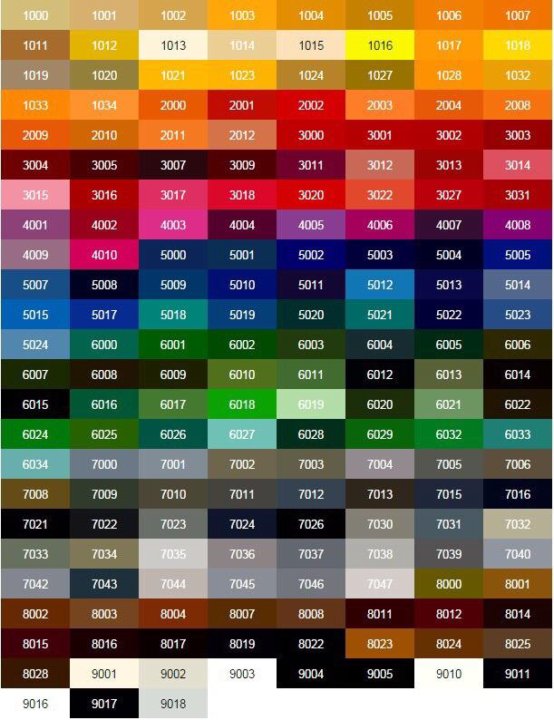 Обычные варианты цвета для расходящихся шкал включают от коричневого до зеленовато-синего, от розового до желто-зеленого и от синего до красного.
Обычные варианты цвета для расходящихся шкал включают от коричневого до зеленовато-синего, от розового до желто-зеленого и от синего до красного.
В качестве примера применения расходящейся цветовой шкалы рассмотрим рисунок 4.6, на котором показан процент людей, идентифицирующих себя как белые в округах Техаса. Несмотря на то, что процент всегда является положительным числом, здесь оправдано расхождение в шкале, потому что 50% является значимым средним значением.Цифры выше 50% указывают на то, что белые составляют большинство, а числа ниже 50% указывают на обратное. Визуализация ясно показывает, в каких графствах белые составляют большинство, в каких они составляют меньшинство, а в каких белые и небелые встречаются примерно в равных пропорциях.
Рисунок 4.6: Процент людей, идентифицирующих себя как белые в округах Техаса. Белые составляют большинство в Северном и Восточном Техасе, но не в Южном или Западном Техасе. Источник данных: Десятилетняя перепись населения США 2010 г.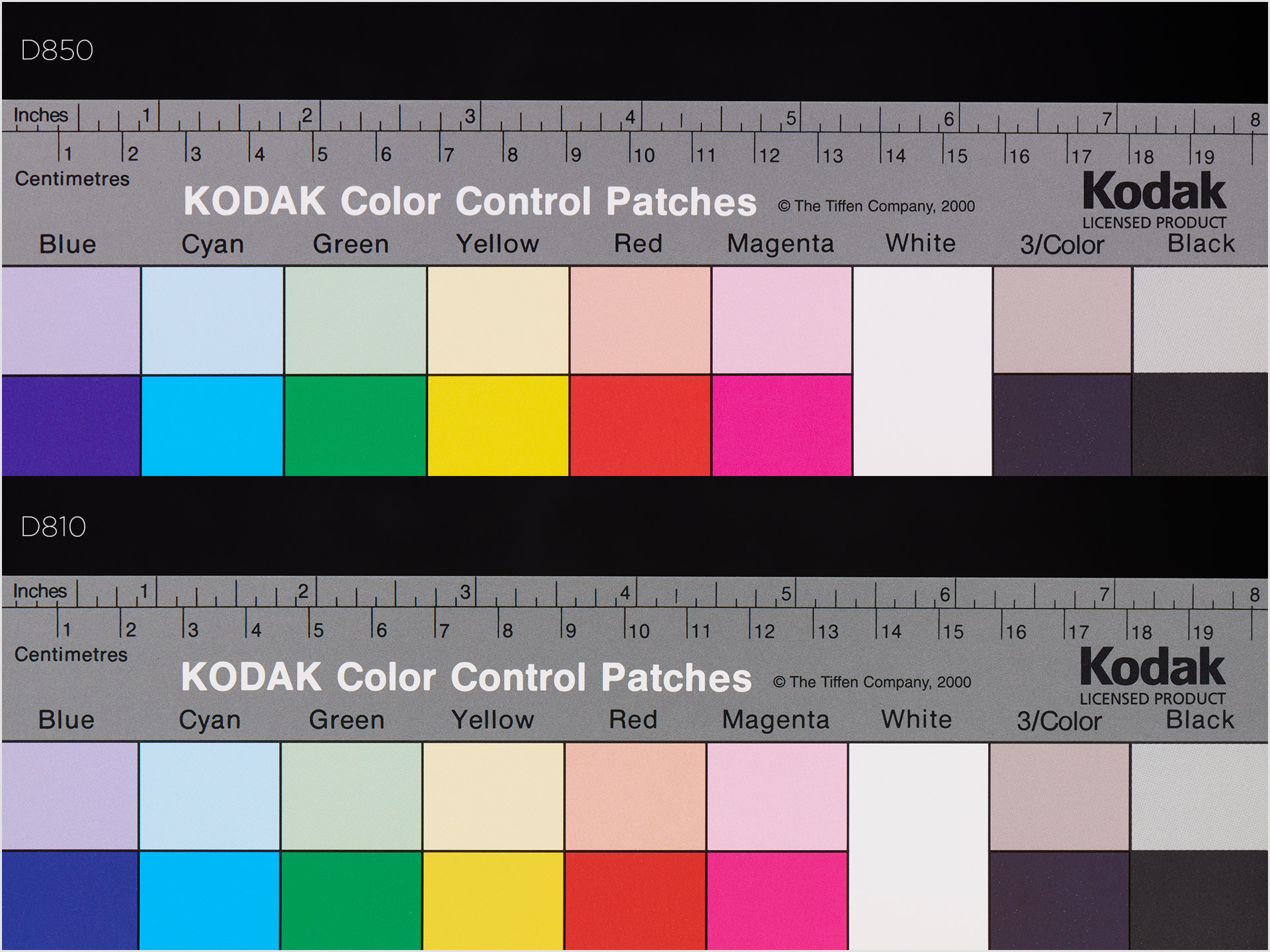
Какую цветовую шкалу использовать при визуализации данных
Это часть 1 из серии статей «Какую цветовую шкалу использовать при визуализации данных» (Часть 2 / Часть 3 / Часть 4).Если вы уже хорошо разбираетесь в цветовых шкалах, перейдите к концу этой статьи: «Это не так четко, как кажется».
При визуализации данных вы почти всегда работаете с цветом — например, с разными оттенками (красный, желтый, синий) для категорий или цветовыми градиентами (голубой, средне-синий, темно-синий) для карт.
Если вы используете их для визуализации данных, цветовые палитры и градиенты становятся «цветовой шкалой». Это потому, что все они «сопоставляются» с некоторыми данными: например, каждый из ваших оттенков обозначает определенную категорию, а каждый цвет в градиенте обозначает определенное значение (диапазон).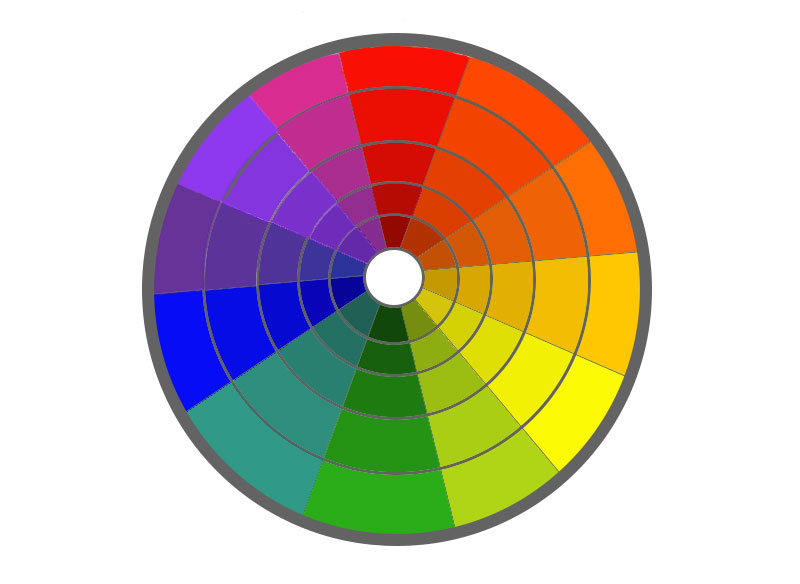
В этой статье дается обзор различных цветовых шкал. Приступим:
Индекс
1 Что раскрасить
2 Оттенки: категориальные цветовые шкалы
3 Цветовые градиенты в одном направлении: последовательные цветовые шкалы
4 Цветовые градиенты в двух направлениях: расходящиеся цветовые шкалы
5 Highlighting or de -подчеркивая
6 Это не так однозначно, как кажется
Что раскрасить по
Представьте, что у вас есть набор данных с уровнем безработицы для каждого U.Состояние С. за последние шестьдесят лет. Чем ты красишься?
Это зависит от того, какой тип визуализации вы используете (а какой тип визуализации вам нужен, зависит от того, о чем вы хотите сообщить). Определенные типы диаграмм подталкивают вас к раскрашиванию по определенным переменным.
Например, картографическая карта уже кодирует штаты по положению: Флорида находится внизу справа, Техас внизу по центру и т.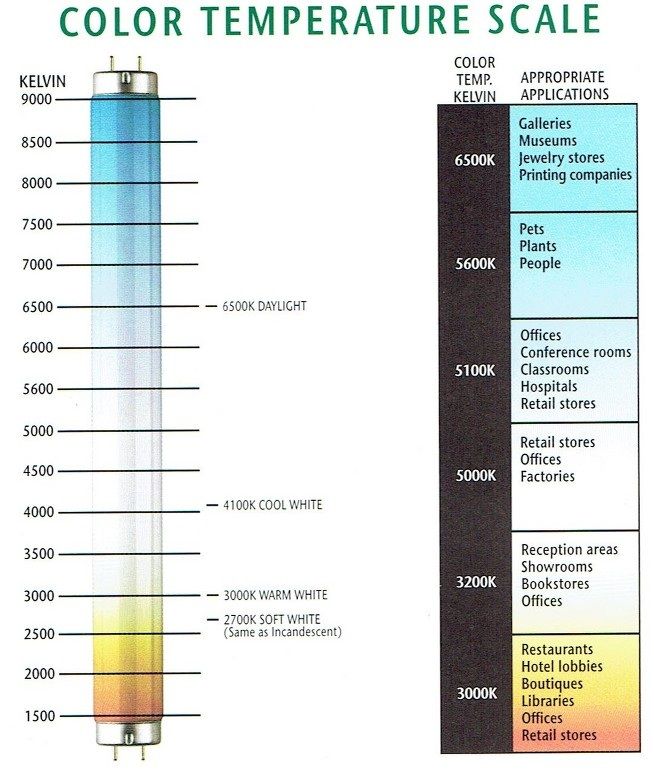 Д. Нет необходимости снова кодировать штаты с помощью цвета. Таким образом, вы можете вместо этого закодировать уровень безработицы по цвету — например, сделав цвет заливки темнее, когда уровень безработицы выше.
Д. Нет необходимости снова кодировать штаты с помощью цвета. Таким образом, вы можете вместо этого закодировать уровень безработицы по цвету — например, сделав цвет заливки темнее, когда уровень безработицы выше.
Если вы отобразите те же данные на линейном графике, все будет наоборот. Уровень безработицы теперь кодируется по положению: чем выше линия, тем выше уровень безработицы. Но чтобы сообщить читателям, какая линия представляет какое состояние, вам понадобятся цвета.
Итак, когда вы читаете о «кодировании категорий с помощью цветов», «количественных значениях цвета» и т. Д. В следующие минуты, это относится к той части вашего набора данных, которую вы хотите кодировать по цвету.
Оттенки
Категориальные цветовые шкалы ●●●●●
Оттенки — это то, что пятилетний ребенок понимает под «разными цветами»: красный, желтый, синий и т.д. поэтому эти категориальные цветовые шкалы иногда называют неупорядоченными цветовыми шкалами . В такой цветовой гамме цвета говорят: «Я не стою ни больше, ни меньше, чем эти другие цвета!»
В такой цветовой гамме цвета говорят: «Я не стою ни больше, ни меньше, чем эти другие цвета!»
Наиболее важные вещи, о которых следует помнить при использовании оттенков:
Цветовые градиенты в одном направлении
Последовательные цветовые шкалы ●●●●●
Последовательные цветовые шкалы — это градиенты от яркого к темному или наоборот.Они отлично подходят для визуализации цифр, которые меняются от низкого к высокому, например дохода, температуры или возраста. Например, средний синий цвет на белом фоне сообщает вашим читателям: «Моя ценность немного выше, чем у голубого, и немного ниже, чем у темно-синего».
Градиенты могут быть классифицированы (= разделены на квадратные скобки, также называются классифицированными , ступенчатыми , квантованными , градуированными , разделенными на или дискретными ) или неклассифицированными (= один непрерывный градиент):
Последовательная классифицированная цветовая шкала, New York Times Последовательная неклассифицированная цветовая шкала, DatawrapperНаиболее важные вещи, о которых следует помнить при использовании последовательных цветовых шкал:
- В последовательных градиентах можно использовать только один оттенок (например,g., от светло-синего до темно-синего), но почти во всех примерах, которые я здесь показываю, используется несколько оттенков (например, от светло-желтого до темно-синего). Использование двух или даже более оттенков увеличивает цветовой контраст между сегментами вашего градиента, облегчая читателям различать их.
- Решение, какие значения данных соответствуют какому цвету в вашем градиенте, называется «интерполяцией» и оказывает огромное влияние на то, как читатели воспринимают ваши значения. Вот как выбрать лучшую интерполяцию для ваших данных.
- Вы можете использовать цветовые градиенты, которые мы предлагаем в Datawrapper, или использовать такие инструменты, как ColorBrewer 2.0, чтобы их скопировать. Вот инструменты для самостоятельного создания цветовых градиентов.
Тот же совет справедлив и для расходящихся цветовых шкал:
Цветовые градиенты в двух направлениях
Расходящиеся цветовые шкалы ●●●●●
Цветовые шкалы(также называемые биполярными или двусторонними ) такие же, как и последовательные цветовые шкалы, но вместо того, чтобы просто переходить от низкого к высокому, они имеют яркое среднее значение, а затем становятся темнее к обоим концам шкалы. шкала в разных оттенках.Различные цветовые шкалы часто используются для визуализации отрицательных и положительных значений, результатов выборов или шкал Лайкерта («полностью согласен, согласен, нейтрален, не согласен, категорически не согласен»).
Как и последовательные цветовые шкалы, расходящиеся шкалы могут быть классифицированы или неклассифицированы:
Расхождение, классифицированная цветовая шкала, AxiosDiverging, неклассифицированная цветовая шкала, Атлас возможностейКак последовательные, так и расходящиеся цветовые шкалы называются количественными цветовыми шкалами .
Выделение / уменьшение выделения ●●●●●
В любой цветовой шкале, будь то категориальная, последовательная или расходящаяся, вы можете выделить определенные категории или диапазоны значений, которые вы считаете особенно важными для своей аудитории или истории:
Градиент без разбивки с выделенной категорией «0%» от The GuardianChart от The Pudding с обесцененной категорией «текст» Chart от Bloomberg с выделением категории «Китай»Помимо выделения, вы также можете уменьшить выделение категорий, например «разное.»,« Другие »или« нет данных ». Они часто неактивны:
Объединенные условные обозначения градиента с дополнительной категорией «Нет данных», FiveThirtyEightВ остальной части этой серии статей мы оставим выделение и уменьшение выделения в стороне. Вместо этого мы сосредоточимся на вопросе: Когда следует использовать какую цветовую шкалу?
Это не так однозначно, как кажется
Обзор, который я дал вам до сих пор, — это то, что вам расскажет большинство информационных книг. Мы можем классифицировать эти цветовые шкалы следующим образом:
Но, глядя на визуализацию данных, я заметил, что решение о том, какую цветовую шкалу использовать, часто не так очевидно, как многие из этих данных в книгах заставляют нас думать.В некоторых визуализациях данных используются последовательные цветовые палитры, хотя они визуализируют категории. Или одни и те же данные визуализируются с расходящейся цветовой шкалой в одной публикации и с последовательной — в следующей. Иногда с классическими, а иногда и с неклассифицированными градиентами.
Каковы правила, проблемы и компромиссы?
Давай узнаем.
Следующие три части этой серии предоставляют вам «дерево решений» — выбор данных по своему усмотрению, задавая три вопроса:
- Часть 2 : Когда использовать качественную, а когда количественную цветовую шкалу?
- Часть 3 : Если вы решили использовать количественную цветовую шкалу — когда использовать последовательную, а когда расходящуюся?
- Часть 4 : Если вы решили использовать количественную цветовую шкалу — когда следует использовать классифицированную, а когда неклассифицированную?
Начнем с самого простого вопроса: когда следует использовать оттенки (качественная цветовая шкала), а когда градиенты (количественная цветовая шкала)? Щелкните здесь, чтобы перейти к части 2 .
Список литературы
Лиза Шарлотта Мут
(@lisacmuth, ранее Лиза Шарлотта Рост) отвечает за коммуникацию в Datawrapper, особенно за блог. Она много лет писала о данных Vis и с нетерпением ждет возможности учиться и преподавать. Понравилась статья? Может быть, ваши друзья тоже:4.Цветовые шкалы — основы визуализации данных [Книга]
Color также можно использовать для представления количественных значений данных, таких как доход, температура или скорость. В данном случае мы используем последовательную цветовую шкалу . Такая шкала содержит последовательность цветов, которые четко указывают, какие значения больше или меньше, чем другие, и как далеки друг от друга два конкретных значения. Второй момент подразумевает, что цветовую шкалу необходимо воспринимать как равномерно изменяющуюся. по всему диапазону.
Последовательные шкалы могут основываться на одном оттенке (например, от темно-синего до светло-голубой) или нескольких оттенков (например, от темно-красного до светло-желтого) (Рисунок 4-3). Многоцветные гаммы, как правило, следуют цветовые градиенты, которые можно увидеть в естественном мире, например темно-красный, зеленый, от синего до светло-желтого или от темно-фиолетового до светло-зеленого. В обратная сторона (например, от темно-желтого до светло-синего) выглядит неестественно и не сделайте полезный последовательный масштаб.
Рисунок 4-3. Пример последовательных цветовых шкал.Шкала ColorBrewer Blues — это монохроматическая шкала, которая варьируется от темно-синего до светло-голубого. Шкалы Heat и Viridis представляют собой многоцветные шкалы, которые варьируются от темно-красного до светло-желтого и от темно-синего через зеленый до светло-желтого соответственно.
Представление значений данных в виде цветов особенно полезно, когда мы хотим чтобы показать, как значения данных различаются в зависимости от географического региона. В этом В этом случае мы можем нарисовать карту географических регионов и раскрасить их значения данных. Такие карты называются хороплетов .На рис. 4-4 показан пример, где я нанес на карту годовые средний доход в каждом округе Техаса на карте этих округов.
В некоторых случаях нам нужно визуализировать отклонение значений данных за один двух направлений относительно нейтральной средней точки. Один простой Пример — это набор данных, содержащий как положительные, так и отрицательные числа. Мы может захотеть показать те, у кого разные цвета, чтобы сразу очевидно, является ли значение положительным или отрицательным, а также насколько в любом направлении он отклоняется от нуля.Соответствующая цветовая гамма в эта ситуация представляет собой расходящуюся цветовую шкалу . Мы можем думать о расходящихся масштабирование как две последовательные шкалы, сшитые вместе в общей средней точке, который обычно отображается светлым цветом (рис. 4-5). Расходящиеся весы необходимо уравновесить, поэтому что переход от светлых цветов в центре к темным на снаружи примерно одинаково в обоих направлениях. Иначе, воспринимаемая величина значения данных будет зависеть от того, упала ли она выше или ниже среднего значения.
Рисунок 4-4. Средний годовой доход в графствах Техаса. Самые высокие медианные доходы наблюдаются в крупных мегаполисах Техаса, в частности, недалеко от Хьюстона и Далласа. Для округа Ловинг в Западном Техасе нет оценки среднего дохода, поэтому этот округ выделен серым цветом. Источник данных: Пятилетнее исследование американского сообщества за 2015 год.
Рисунок 4-5. Пример расходящихся цветовых шкал. Расходящиеся шкалы можно рассматривать как две последовательные шкалы, сшитые вместе в общем цвете средней точки.Обычные варианты цвета для расходящихся шкал включают от коричневого до зеленовато-синего, от розового до желто-зеленого и от синего до красного.
В качестве примера применения расходящейся цветовой шкалы рассмотрим рисунок 4-6, который показывает процент людей идентифицируются как белые в графствах Техаса. Хотя процент всегда положительное число, здесь оправдана расходящаяся шкала, потому что 50% — это значимое значение средней точки. Цифры выше 50% указывают на то, что белые большинство и числа ниже 50% указывают на обратное.В визуализация ясно показывает, в каких округах белые находятся в большинство, в котором они составляют меньшинство, а белые и небелые встречаются примерно в равных пропорциях.
Рисунок 4-6. Процент людей, идентифицирующих себя как белые в округах Техаса. Белые составляют большинство в Северном и Восточном Техасе, но не в Южном или Западном Техасе. Источник данных: Десятилетняя перепись населения США 2010 г.
Data Viz Color Palette Generator (для диаграмм и информационных панелей)
Как использовать
Используйте средство выбора палитры, чтобы создать серию цветов, визуально равноудаленных .Это полезно для многих визуализаций данных, таких как круговые диаграммы, сгруппированные гистограммы и карты.
Примечание: кроме режима палитры есть еще два режима — обратите внимание на шкалы с одним оттенком и с расходящимися шкалами.
Создание визуально равноудаленных палитр вручную практически невозможно, но чрезвычайно важен для визуализации данных. Почему? Когда цвета , а не визуально равноудалены, труднее (а) отличить их друг от друга на диаграмме и (б) сравнить диаграмму с ключом.Я уверен, что все мы видели диаграммы, где вряд ли можно использовать ключ, поскольку цвета данных очень похожи.
Например, Google Analytics выполняет ужасную работу со следующим:
Просто попробуйте использовать этот ключ. Попробуй.Лучше использовать диапазон оттенков , чтобы пользователям было проще делать перекрестные ссылки с ключом. Нашему мозгу намного проще отличить, скажем, желтый от оранжевого , чем синий от синего, но на 15% светлее .
Ах! Намного лучше.Эта палитра цветов позволяет указать обе конечные точки палитры. Вы можете выбрать хотя бы один цвет бренда, что дает вам значительную гибкость при создании палитры, которая будет работать для ваших визуализаций, но при этом настраиваться для вашего бренда.
Вот несколько советов, как получить лучшую палитру:
- Попробуйте выбрать очень разных цветов конечных точек — e.грамм. один теплый, один прохладный; один яркий, другой темный — так что ваша палитра охватывает более широкий диапазон
- Если вы используете фирменный цвет для одной конечной точки, не бойтесь немного изменить насыщенность и яркость , если это создаст более приятную палитру. Пользователи узнают цвет вашего бренда по его оттенку , гораздо больше , чем по его точной насыщенности / яркости.
- Для визуализации данных, где вы показываете силу одного значения , попробуйте вместо этого использовать Генератор палитры одного оттенка.
Ох, и …
Подробнее о цвете
Если вы новичок в использовании цвета в дизайне пользовательского интерфейса, я настоятельно рекомендую следующие ресурсы:
Так или иначе, я создал это как инструмент, который мне хотелось бы иметь для создания палитр визуализации данных. Есть ли в нем еще одна особенность? Дайте мне знать.
ColorScale
В последних двух случаях цветовая шкала не добавляется автоматически при создании графика (см. Добавление независимой цветовой шкалы ниже).
Добавление цветовой шкалы к графику данных цветовой карты
или
или
Диалоговое окно управления шкалой цветаЭто диалоговое окно можно открыть, дважды щелкнув объект цветовой шкалы или щелкнув правой кнопкой мыши и выбрав Свойства . Он используется для управления и настройки стиля цветовой шкалы.Он разработан с древовидной структурой узлов, поэтому для настройки сначала выберите нужную страницу на левой панели, а затем измените настройки на правой панели. ЗаливкаЭта страница определяет, зависит ли цветовая шкала от свойства графика или нет.
УровниЭта страница предназначена для определения способа отображения уровней цветовой шкалы.
ЭтикеткиЭлементы управления на этой странице используются для настройки отображения и формата меток уровней цветовой шкалы. Форма этикетки
ДисплейФлажок Авто доступен только в том случае, если график данных выбран для Карта на странице Заливка. Если этот флажок установлен, отображение меток уровней цветовой шкалы будет соответствовать настройкам числового формата на вкладке Contour Labels диалогового окна Plot Details . Если флажок Авто не установлен, отображение меток уровней цветовой шкалы можно настроить с помощью других элементов управления в этом узле дерева Display , и вы можете обратиться к вложенной вкладке Display в Tick Вкладка Labels в диалоговом окне Axis Dialog для подробного описания этих элементов управления. Формат
МакетЭта страница используется для определения макета цветовой шкалы, например ориентация, смещения, фон и т. д.
ЗаголовокЭта страница используется для управления заголовком цветовой шкалы.
Линия и тикиНа странице первого уровня этого узла дерева вы можете определить, как будут отображаться линия и галочки вокруг объекта цветовой шкалы. Для Горизонтальное расположение :
Для Вертикальное расположение , Правый станет Нижний и Левый станет Верхний . Нижний / Верхний / Правый / ЛевыйВы можете дополнительно настроить стили линии и меток, которые будут отображаться вокруг объекта цветовой шкалы.
Добавление независимой цветовой шкалыДля любого графика, на котором значения цвета сопоставлены значениям данных, цветовая шкала является легендой по умолчанию. Вы, , можете добавить цветовую шкалу к графику или окну макета, которая полностью не зависит от любых данных на графике:
Ручное управление шкалой цветовОтображением объекта настраиваемой цветовой шкалы можно управлять вручную с помощью переключателя \ l (CN) . В этом переключателе C должно быть написано с заглавной буквы, а N — целое число, представляющее уровень.Цвет уровня такой же, как цвет, установленный на вкладке Color Map / Contours диалогового окна Plot Details . Для ручного управления шкалой цветов:
Если N равно 0, 1 или не указано, цвет будет черным. Если N = 2, будет отображаться цвет пропущенных значений. Если N больше 2, будет показан цвет для (N-2) -го уровня. Если N на 2 больше, чем общее количество уровней, отображаемый цвет будет черным. |
Используйте гистограммы, цветовые шкалы и наборы значков для выделения данных
Форматирование ячеек с помощью гистограмм
Гистограммы могут помочь вам определить большие и меньшие числа, например самые продаваемые и самые продаваемые игрушки, в отчете о праздничных продажах.Более длинный столбец представляет большее значение, а более короткий столбец — меньшее значение.
Выберите диапазон ячеек, таблицу или весь лист, к которому вы хотите применить условное форматирование.
На вкладке Домашняя страница щелкните Условное форматирование .
Укажите на панели данных , а затем щелкните градиентную или сплошную заливку.
Совет: Когда вы делаете столбец с гистограммами шире, различия между значениями ячеек становятся более заметными.
Форматирование ячеек с помощью цветовых шкал
Цветовые шкалы могут помочь вам понять распределение и изменение данных, например доходность инвестиций с течением времени. Ячейки закрашены градациями двух или трех цветов, которые соответствуют минимальному, среднему и максимальному порогам.
Выберите диапазон ячеек, таблицу или весь лист, к которому вы хотите применить условное форматирование.
На вкладке Домашняя страница щелкните Условное форматирование .
Укажите на Цветовые шкалы , а затем щелкните нужный формат цветовой шкалы.
Верхний цвет представляет большие значения, центральный цвет, если таковой имеется, представляет средние значения, а нижний цвет представляет меньшие значения.
Форматирование ячеек с помощью наборов значков
Используйте набор значков для представления данных в трех-пяти категориях, которые различаются пороговым значением. Каждый значок представляет собой диапазон значений, и каждая ячейка помечена значком, который представляет этот диапазон.Например, набор из трех значков использует один значок для выделения всех значений, которые больше или равны 67 процентам, другой значок для значений, которые меньше 67 процентов и больше или равны 33 процентам, и еще один значок для значений, которые менее 33 процентов.
Выберите диапазон ячеек, таблицу или весь лист, к которому вы хотите применить условное форматирование.
На вкладке Домашняя страница щелкните Условное форматирование .
Укажите на набор значков и щелкните нужный набор значков.
Совет: Наборы значков можно комбинировать с другими условными форматами.
Форматирование ячеек с помощью гистограмм
Гистограммы могут помочь вам определить большие и меньшие числа, например самые продаваемые и самые продаваемые игрушки, в отчете о праздничных продажах.Более длинный столбец представляет большее значение, а более короткий столбец — меньшее значение.
Выберите диапазон ячеек, таблицу или весь лист, к которому вы хотите применить условное форматирование.
На вкладке Домашняя страница в разделе Формат щелкните Условное форматирование .
Укажите на панели данных , а затем щелкните градиентную или сплошную заливку.
Совет: Когда вы делаете столбец с гистограммами шире, различия между значениями ячеек становятся более заметными.
Форматирование ячеек с помощью цветовых шкал
Цветовые шкалы могут помочь вам понять распределение и изменение данных, например доходность инвестиций с течением времени. Ячейки закрашены градациями двух или трех цветов, которые соответствуют минимальному, среднему и максимальному порогам.
Выберите диапазон ячеек, таблицу или весь лист, к которому вы хотите применить условное форматирование.
На вкладке Домашняя страница в разделе Формат щелкните Условное форматирование .
Укажите на Цветовые шкалы , а затем щелкните нужный формат цветовой шкалы.
Верхний цвет представляет большие значения, центральный цвет, если таковой имеется, представляет средние значения, а нижний цвет представляет меньшие значения.
Форматирование ячеек с помощью наборов значков
Используйте набор значков для представления данных в трех-пяти категориях, которые различаются пороговым значением. Каждый значок представляет собой диапазон значений, и каждая ячейка помечена значком, который представляет этот диапазон.Например, набор из трех значков использует один значок для выделения всех значений, которые больше или равны 67 процентам, другой значок для значений, которые меньше 67 процентов и больше или равны 33 процентам, и еще один значок для значений, которые менее 33 процентов.
Выберите диапазон ячеек, таблицу или весь лист, к которому вы хотите применить условное форматирование.
На вкладке Домашняя страница в разделе Формат щелкните Условное форматирование .
Укажите на набор значков и щелкните нужный набор значков.
Совет: Наборы значков можно комбинировать с другими условными форматами.
Цветовая шкала
Цветовая шкалаЩелчок правой кнопкой мыши по шкале цвета
При щелчке правой кнопкой мыши по цветовой шкале справа от изображения появляется кнопка «Цветовая шкала».При нажатии на эту кнопку «Цветовая шкала» открывается диалоговое окно «Цветовая шкала», показанное на Рисунке 1.
ПРИМЕЧАНИЕ. Изменение минимального или максимального значения цветовой шкалы приведет к изменению истории данных.
Рисунок 1. Диалоговое окно «Цветовая шкала»
Диалоговое окно «Цветовая шкала» позволяет настраивать следующие параметры изображения:
Таблицы цветов
Доступно 26 цветовых шкал.Например, таблица цветов 0 — это оттенки серого, а таблица цветов 1 — синий.
Вы можете изменить Таблицу цветов, введя номер таблицы цветов в диалоговом окне Таблица. Вы также можете сделать это таблицей цветов по умолчанию для новых файлов.
В таблице 1 показан список из 26 таблиц цветов NanoScope с контрастом = 0 и смещением = 0.
Таблица 1 : Таблицы цветов NanoScope
Масштаб данных
Установите масштаб данных в окне «Шкала цвета», чтобы задать диапазон данных.
Смещение и контраст
Контрастность и смещение, настраиваемые в окне цветовой шкалы, имеют большое влияние на отображаемые цвета. Пример показан для Цветовой Таблицы 12 на Рисунке 2.
Смещение — Число (от –128 до +128) обозначает смещение цветов в отображаемом изображении (например, 120 показывает освещенный фон на изображении). Смещение эффективно изменяет значение цвета, вокруг которого отображается цветовая шкала.
Contrast — Число (от –10 до +10) обозначает контраст цветов отображаемого изображения (например,g., –10 показывает небольшое изменение, а 10 показывает самый высокий контраст)
Рисунок 2: Влияние контраста и смещения на отображаемый цвет для таблицы цветов 12
| www.bruker.com | Корпорация Bruker |
| www.brukerafmprobes.com | 112 Робин Хилл Роуд. |
| nanoscaleworld.bruker-axs.com/nanoscaleworld/ | Санта-Барбара, Калифорния 93117 |
| Служба поддержки клиентов: (800) 873-9750 | |
| Авторские права 2010, 2011.Все права защищены. |
Открыть тему с навигацией
.
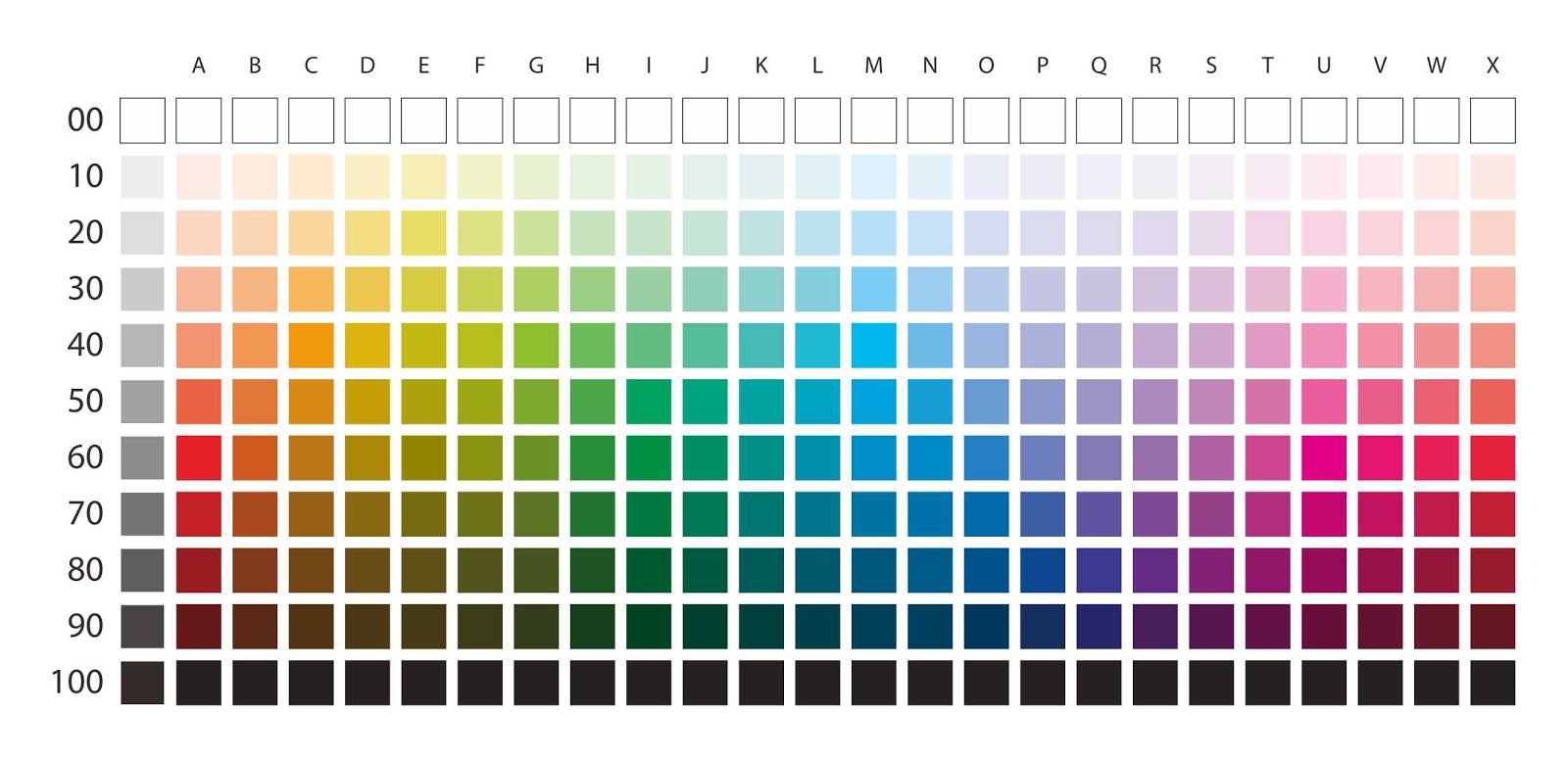 Профиль работает в течение 2-3 часов, пока будет позволять освещение. Аналогично выглядит картина, когда дело касается, скажем так, странных источников света, таких как люминесцентные лампы, обычные лампы и т.д. Каждый вариант подразумевает съём мишени. Но есть плюс — она не теряет свою актуальность, по сравнению с предыдущим случаем.
Профиль работает в течение 2-3 часов, пока будет позволять освещение. Аналогично выглядит картина, когда дело касается, скажем так, странных источников света, таких как люминесцентные лампы, обычные лампы и т.д. Каждый вариант подразумевает съём мишени. Но есть плюс — она не теряет свою актуальность, по сравнению с предыдущим случаем.